Как конвертировать MP4 в MP3
В Интернете размещено огромное количество видеороликов, клипов, фильмов и, наверняка, любой пользователь сталкивался с ситуацией, когда его интересует только звуковая часть клипа или фильма.
Например, вы нашли на YouTube видеоклип с понравившейся вам песней, и хотите сохранить только аудио дорожку, чтобы слушать ее на мобильном устройстве. Или вы хотите сохранить популярный саундтрек из фильма на свой компьютер, чтобы использовать его как музыкальное сопровождение или сделать мелодию для мобильного.
Для извлечения аудио из видео существует множество программ, как онлайн, так и требующих установки на компьютер. Часто они имеют ряд ограничений и не всегда подходят для ваших целей. Например, программа может работать только с MP4 и не понимает другие видеоформаты, или имеет ограничение по длительности или размеру видеофайла, или не дает возможность выбора выходного формата аудио и т.п. Онлайн сервисы зачастую работают слишком медленно и не подойдут пользователям, у которых трафик ограничен.
Рассмотрим несколько примеров популярных программ для извлечения звуковой дорожки из видео.
Самый простой вариант — Киностудия Windows Live, которая является дополнением к системе Windows и ее можно скачать с официального сайта Microsoft. Это простейший видеоредактор, позволяющий при экспорте выбрать функцию «Только звук» и сохранить аудиофайл.
Free Video to MP3 Converter — простая программа для извлечения звука, единственная ее функция — конвертировать видео в аудио.
Онлайн сервис Audio Converter позволяет загружать видео с компьютера или по ссылке из сети. Иногда это занимает много времени и не устроит пользователей с медленным или лимитированным Интернетом.
Хочу подробнее остановиться на программе, которую мы уже рассматривали — Movavi Video Converter
. Обзор этого конвертера и рассмотрение его возможностей вы можете посмотреть по ссылке — http://video-sam.ru/movavi_convert.htmlЭта программа имеет множество функций, в том числе и конвертирование MP4 в MP3, что очень актуально в случае тяжелого файла или необычного формата.
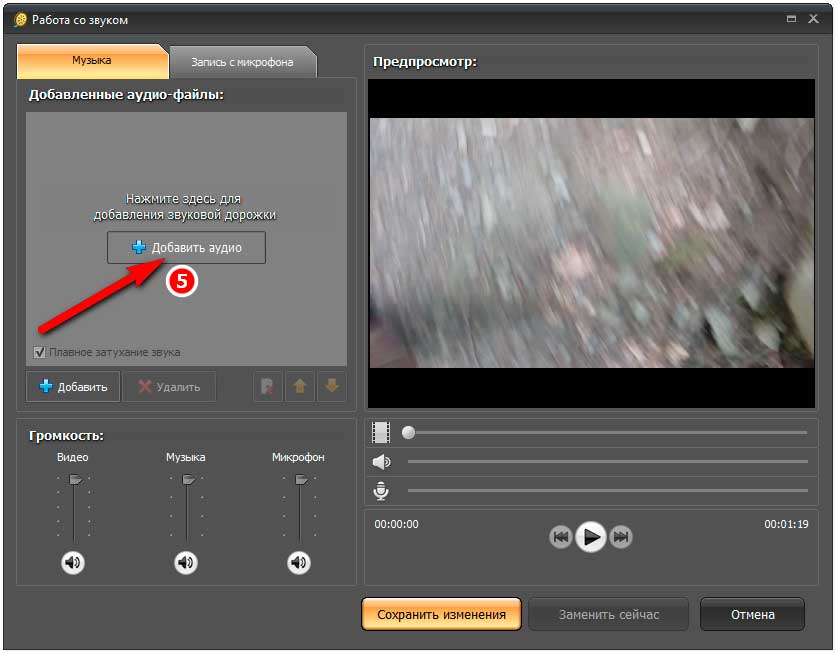
В качестве преимуществ Movavi Video Converter можно отметить быструю работу, качественный результат, отсутствие ограничений по числу обрабатываемых файлов и их размеру, поддержку всех известных форматов видео и аудио.
Программа имеет простой интерфейс и для извлечения аудио потребуется сделать всего пару кликов.
Рассмотрим окно программы:
Добавить видео можно перетащив его в окно конвертера или нажав кнопку вверху слева Добавить файлы — Добавить видео.
На панели выбора выходного файла нажимаем кнопку Аудио, на нее указывает красная стрелка. Это означает, что в результате конвертации мы получим аудиофайл.
Примечательно, что программа дает большой выбор форматов аудио для сохранения, они отражены под панелью в виде иконок. Вы можете сохранять звук в форматах MP3, аудио для Apple, WAV, WMA, FLAC, AAC, AC3, MKA, OGG, AIFF, F4A.
Несомненным лидером по популярности является формат MP3, который поддерживают практически все плееры и мобильные устройства. Если вы выбираете иконку MP3 и нажимаете на нее, появляется окно, в котором можно выбрать профиль MP3 с определенным битрейтом:
Если вы выбираете иконку MP3 и нажимаете на нее, появляется окно, в котором можно выбрать профиль MP3 с определенным битрейтом:
Чем выше битрейт, тем лучше сохраняется качество исходного звука и больше размер полученного в результате конвертации аудиофайла. Решайте сами, что для вас важнее — качество звука или меньший размер звукового файла.
После выбора битрейта от отражается внизу слева, на картинке это: Формат на выходе MP3 — 320 kbps
.Далее выбираем папку для сохранения аудио — кнопка внизу справа Сохранить в … Если вы этого не сделаете, программа предлагает сохранение по умолчанию в папку Movavi Library.
И, наконец, последний шаг — нажимаем голубую кнопку Старт для запуска конвертации. После завершения откроется папка с сохраненным файлом, который вы можете сразу прослушать или скопировать.
Скачать и опробовать Movavi Конвертер Видео для конвертирования MP4 в MP3 вы можете, перейдя по ссылке https://www.movavi.ru/support/how-to/convert-mp4-to-mp3. html
html
Используя эту программу вы можете качественно и быстро получить аудио из видеофайла.
Movavi Video Converter — обзор программы
Из MP3 в AVI
Сервис позволяет произвести преобразование (конвертировать) из формата MP3 в формат AVI
AVI – это формат видеофайлов, разработчиком которой выступает компания Microsoft. Пакет Video for Windows, в рамках которого и появился формат AVI, был разработан данной компанией еще в ноябре 1992 года. Он предназначался для операционной системы Windows 3.1. С тех пор уже в течение четверти века формат AVI остается основным для хранения видеофайлов во всех версиях операционных систем Windows. Название формата – это аббревиатура от полного названия Audio Video Interleave File. Формат используется для хранения видеоданных, зашифрованных при помощи разнообразных кодеков. AVI-файлы, как правило, используют гораздо меньшее сжатие по сравнению с аналогичными форматами.
Отзывы
| Спасибо, вам огромное! Спасли меня! |
| Здоровская програмка.Благодарю. |
| Класс |
| Привет |
| пока |
Другие сервисы
Как обрезать песню, наложить эффекты, или вырезать музыку из видео
 Кроме того, будет описано несколько эффектов, применить
которые не составит труда. Примеры эффектов можно будет прослушать прямо на
странице. Для всех операций был подобран очень простой в использовании и
бесплатный софт.
Кроме того, будет описано несколько эффектов, применить
которые не составит труда. Примеры эффектов можно будет прослушать прямо на
странице. Для всех операций был подобран очень простой в использовании и
бесплатный софт.Как обрезать песню?
Для этого нам понадобится аудио редактор, но желательно не сложный, и бесплатный. Одним из лучших редакторов, удовлетворяющих наши требования, является Audacity. Он распространяется по лицензии GNU GPL (бесплатный и с открытым исходным кодом).
C помощью этого редактора мы можем легко, быстро и с высокой точностью обрезать песню. Для этого открываем нужный нам файл и перед нами появляется волновая форма. Для того, чтобы выделять участки более точно, нужно увеличить масштаб волн. Проще говоря, растянуть волновую форму. Теперь мы видим все завитки более подробно. Чтобы увеличить или уменьшить масштаб используйте кнопки с изображением лупы. Теперь мы можем запустить воспроизведение трека, и точно отслеживать те участки, которые нужно вырезать.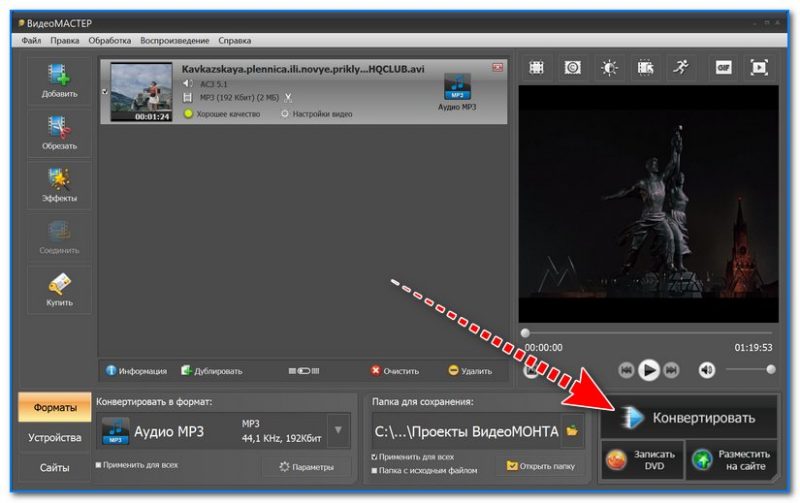
Аудио эффекты
Пока Audacity открыт покажем несколько прикольных аудио-эффектов, которые можно прослушать здесь на странице. Это конечно не профессиональный уровень, но статья как раз и рассчитана на новичков. Итак…
Эффект Эхо
Оригинальное звучание (кликните на кнопку воспроизведения):
С эффектом эхо:
Делается все просто. Необходимо выделить нужный кусок трека и в меню «Эффекты» выбрать то, что нужно.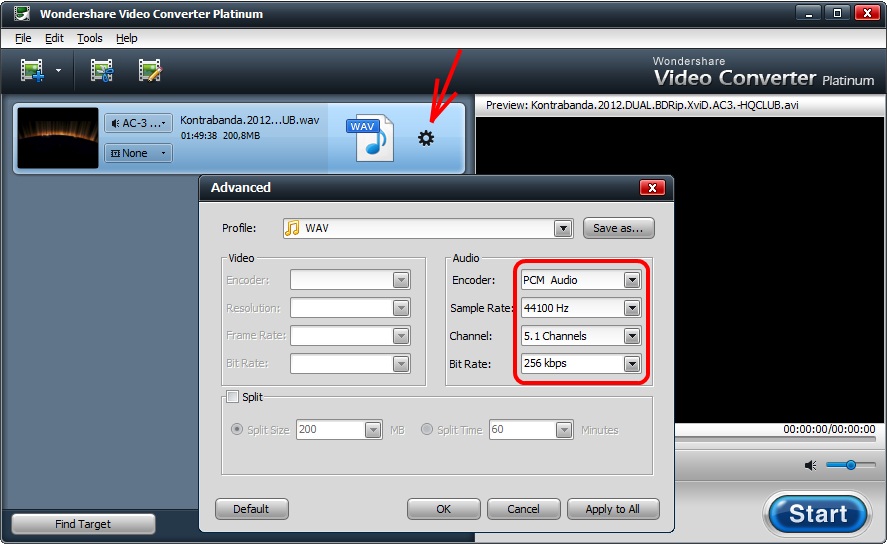 В данном случае пункт так и называется «Эхо…». Применять Эхо ко всему треку не стоит — получится не красиво. Выделить можно только знаковые, так сказать, участки композиции. Причем участок нужно точно вымерять. Для того, чтобы эхо получилось, нужно выделить несколько слов, кусок не должен быть слишком маленьким. Кроме того, эффект появляется с определенной задержкой — её тоже нужно учесть, и если задержка равна 1 секунде, то на это время нужно продлить участок.
В данном случае пункт так и называется «Эхо…». Применять Эхо ко всему треку не стоит — получится не красиво. Выделить можно только знаковые, так сказать, участки композиции. Причем участок нужно точно вымерять. Для того, чтобы эхо получилось, нужно выделить несколько слов, кусок не должен быть слишком маленьким. Кроме того, эффект появляется с определенной задержкой — её тоже нужно учесть, и если задержка равна 1 секунде, то на это время нужно продлить участок.
Выше вы видите окно настроек эффекта. С задержкой все понятно — это время после которого появляется эхо, а коэффициент затухания — это громкость эхо. У нас стоит 0.2, если поставить, например, 0.7, то будет слишком громко и не красиво.
Смена тона
Это интересный эффект, который позволил нам сделать из Мадонны мужчину или ребенка! Эффект ощутим только на вокальных партиях, и почти бесполезен во время проигрышей. Можно выделить сразу весь трек, и попробовать разную высоту.
Открыв диалоговое окно эффекта, вы увидите сложные настройки, которые требуют специальных знаний, но в самом конце есть удобных ползунок, который представляет высоту тона в процентах — это как раз то, что нам надо. Итак, для того, чтобы голос по тону стал похож на мужской нужно выставить значение примерно -30%. Детскому голосу тут соотвествует примерно +30%. Ну это, конечно, лишь в том случае, если за 0% у вас берется голос Мадонны
Итак, для того, чтобы голос по тону стал похож на мужской нужно выставить значение примерно -30%. Детскому голосу тут соотвествует примерно +30%. Ну это, конечно, лишь в том случае, если за 0% у вас берется голос Мадонны
Смена тона -30%:
Смена тона +30%:
Эффект Wahwah
Этот эффект предназначен для плавного изменения тембра звука.
В нашем случае этот эффект сильно отражался на голосе. И когда мы наложили его на весь трек, получилось не эффектно
Wahwah можно применить или в точно вымеряных участках, или, если на всем треке, то нужно сделать его частоту примерно соответствующей темпу композиции, а именно, чтобы витки изменения тембра попадали в нужные точки записи.Усиление баса
Усиление басовых частот может дать хороший эффект. На разных треках он, конечно, будет звучать по разному. Но, то что усилить басы очень легко — это факт.
Попробуйте разные значения Частоты и Повышения, и найдите своё идеальное сочетание.
Смена темпа
Ну и на последок простой эффект смены темпа. Этот эффект делает композицию более динамичной, или наоборот, более спокойной. Такой прием мы часто слышим в ремиксах различных хитов.
Как вырезать музыку из видео?
Отделение звука от видео — это достаточно простая операция. Для этого нужен всего лишь хороший конвертер мультимедиа файлов. Многие конвертеры поддерживаю преобразование видео файлов в звуковые файлы, то есть автоматически делают то, что нам надо. Мы выбрали Mobile Media Converter из-за его простоты и эффективности.
Для того, чтобы начать конвертирование, необходимо загрузить в Mobile Media Converter видео-файл, из которого нужно вырезать музыку. Для этого используйте кнопку «Add» или просто перетащите файл мышкой. Теперь в списке, который расположен ниже, нужно выбрать приемлемый для вас формат. Из аудио форматов там есть MP3, WMA, WAV и мобильный формат ARM. Выбираем нужный формат, и устанавливаем качество конвертирования в списке слева. Можно также провести точную настройку, нажав на кнопку «Advanced…». Дальше жмем кнопку «Convert!» и получаем свой звуковой трек. Если его нужно обрезать, то нужно воспользоваться аудио-редактором, как описано в начале этой статьи.
Выбираем нужный формат, и устанавливаем качество конвертирования в списке слева. Можно также провести точную настройку, нажав на кнопку «Advanced…». Дальше жмем кнопку «Convert!» и получаем свой звуковой трек. Если его нужно обрезать, то нужно воспользоваться аудио-редактором, как описано в начале этой статьи.
Удаление шумов
Для удаления шумов в аудио записи мы также будет использовать Audacity. Этот редактор отлично справляется с поставленной задачей. Открываем файл с шумами через «Файл — Открыть» или через «Файл — Импортировать». Временную шкалу увеличиваем так, чтобы было удобно выделять нужные участки. Теперь пытаемся найти в нашей записи какой-нибудь момент тишины, то есть тот момент, когда кроме шума нет больше никаких звуков. Выделяем участок с «чистым» шумом и в меню «Эффекты» выбираем пункт «Удаление шума…».
Процесс построен следующим образом: вначале мы создаем образец шума, чтобы программа знала что удалять, а затем выделяем весь трек, и удаляем из него шум. Итак, у нас на волновой форме выделен шум, и теперь жмем кнопку «Создать модель шума». Открытое нами окно пропало. Теперь мы выделяем тот участок, откуда нужно удалить шум. Если нужно очистить от шума всю запись — выделяем всю волновую форму (Удобно использовать Ctrl+A). Снова идем в «Эффекты — Удаление шума…» и теперь просто жмем кнопочку «ОК» внизу окна, при том, что отмечена галочка «Удалить». Всё, наша запись теперь чиста как первый зимний снег
Итак, у нас на волновой форме выделен шум, и теперь жмем кнопку «Создать модель шума». Открытое нами окно пропало. Теперь мы выделяем тот участок, откуда нужно удалить шум. Если нужно очистить от шума всю запись — выделяем всю волновую форму (Удобно использовать Ctrl+A). Снова идем в «Эффекты — Удаление шума…» и теперь просто жмем кнопочку «ОК» внизу окна, при том, что отмечена галочка «Удалить». Всё, наша запись теперь чиста как первый зимний снег
Как наложить музыку на видео?
Для это цели необходим видео-редактор. Бесплатных и довольно неплохих видео-редакторов много, но мы взяли для примера Windows Movie Maker, поскольку его часто советуют новичкам и он часто включен в состав операционной системы Windows.
Схема работы тут такова: вначале нужно импортировать видео, затем аудио (именно в таком порядке), затем перетащить видео на шкалу видео, а звук на шкалу аудио и отрегулировать точность наложения.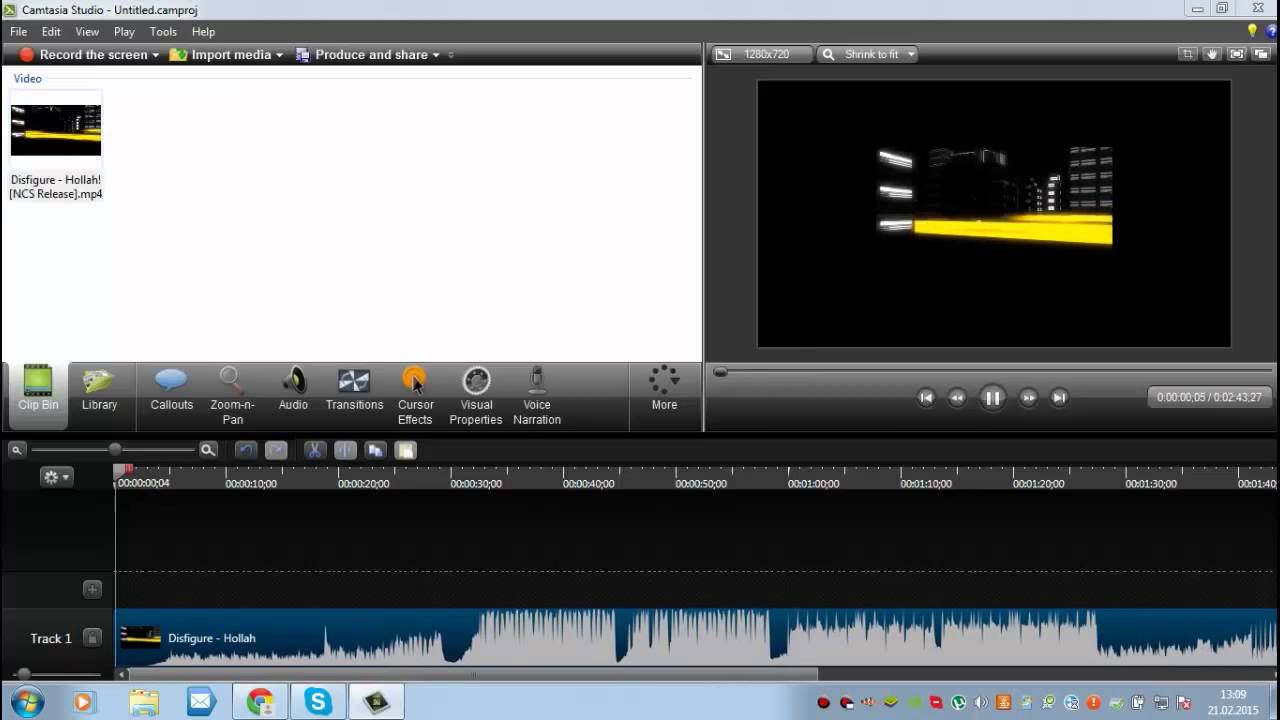 Для того, чтобы импортировать файлы нужно воспользоваться панелью «Операции с файлами». Если она не открыта, то на панели инструментов нажмите кнопку «Операции». Далее кликаем сначала на ссылку «Импорт видео», затем «Импорт звука и музыки» и добавляем все, что нам нужно. Импорт видео может занять некоторое время.
Для того, чтобы импортировать файлы нужно воспользоваться панелью «Операции с файлами». Если она не открыта, то на панели инструментов нажмите кнопку «Операции». Далее кликаем сначала на ссылку «Импорт видео», затем «Импорт звука и музыки» и добавляем все, что нам нужно. Импорт видео может занять некоторое время.
Теперь нам нужно чтобы программа отобразила шкалу времени. Она располагается внизу, и чтобы ее увидеть нужно нажать на кнопку «Отображение шкалы времени». Если во время добавления видео оно разбилось на несколько частей, то нужно поочередно перетащить все куски на видео шкалу. А на шкалу, которая распложена ниже — перетащить все куски аудио записи. Теперь мышкой нужно выровнять длительность видео и аудио. Видео или звук можно укоротить, чтобы они заканчивались синхронно. Вот и всё, теперь нужно сохранить нашу работу в видео-файл. Обратите внимание на процесс сохранения, потому что при работе с Windows Movie Maker у многих возникают вопросы по этому поводу. Жмем «Файл — Сохранить файл фильма…», выбираем «Мой компьютер», далее пишем имя файла и выбираем папку, куда он будет сохранен, выбираем качество видео, и, нажимая в последний раз кнопку «Далее» мы запускаем процесс сохранения нашего шедевра
. Процесс сохранения (кодирования), также как и процесс импорта, может занять несколько минут, а если видео длинное, то и значительно больше. Но в итоге мы получаем видео как правило без потери качества и с музыкой, которую мы поставили в фоне.
Процесс сохранения (кодирования), также как и процесс импорта, может занять несколько минут, а если видео длинное, то и значительно больше. Но в итоге мы получаем видео как правило без потери качества и с музыкой, которую мы поставили в фоне.песни на идише • Arzamas
Специально для курса об идише — языке и литературе на нем — Arzamas попросил современных исполнителей из разных стран спеть по одной песне с переводом и немного рассказать о ней
«Жужжат пчелы» / «Binen zhumen» (1938)
Поет Псой Короленко, Морристаун, США
Филолог, бард
Партия виолончели: Юлия Кабакова-Венделанд
Песня написана для спектакля «Молоко и мед». В ней, как и в пьесе, сквозь советские мотивы и фактуру любовно-производственной музыкальной комедии отчасти проступает библейский образно-символический план.
Слова: Эммануил Казакевич Музыка: Лев Ямпольский Перевод: Псой КороленкоАранжировка: Юлия Кабакова-ВенделандВидео: Лила ФельдманЗапись и сведение звука: Олег Венделанд, Михаил Иглицкий, Юлия Кабакова-Венделанд
«Народ Израиля жив» / «Am Isroel khay» (1968–1969)
Поет Мария Бомаш, Санкт-Петербург
Дирижер, певица, преподаватель воскресной школы «Наши традиции» Еврейского общинного центра Санкт-Петербурга
Эта песня — негласный гимн евреев-отказников, которым не давали права уехать из СССР в 1960–70-е годы, а позже она стала и символом всех русских евреев-репатриантов уже в Израиле.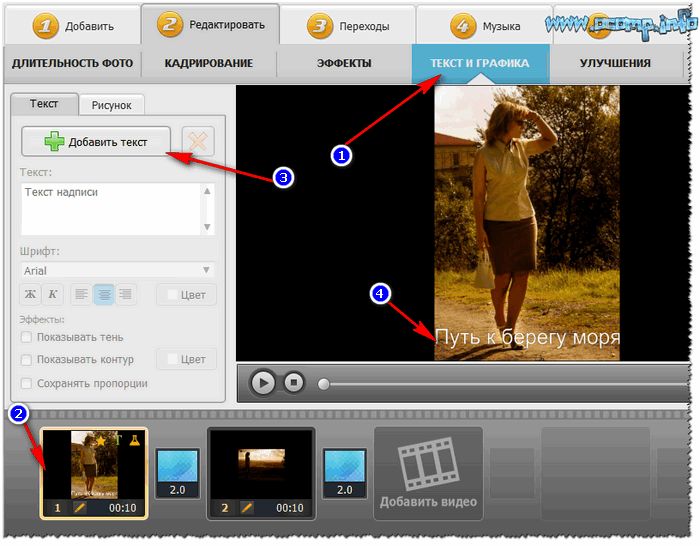
Слова: Йосеф КерлерАвтор музыки неизвестенПесня опубликована в сборниках народной музыкиПеревод: Мария Бомаш
«Киевский трамвай» / «Der kiever tramvay» (около 1930-х)
Поет Тимур Фишель, Таллин, Эстония
Исполнитель песен на идише
В этой песне речь идет о целом явлении в Киеве 1930-х годов: трамваи ходили редко, к ним стояли огромные очереди, в которых перебранивались на разных языках; они меняли маршруты, в них воровали — и поэтому их проклинали все жители Киева. «Чтоб ты сгорел, киевский трамвай», — повторяется после каждого куплета.
Автор слов и музыки неизвестен
«Расскажи» / «Dertseyl» (2005)
Поет Полина Шеперд, Брайтон, Великобритания
Певица, композитор, педагог, создатель проектов «Ашкеназим», Sklamberg & the Shepherds и других
Автор слов, Мойше-Лейб Гальперн (1886–1932), — поэт и художник, родом из украинского Злочева, вырос в Вене, но увлекся идишем, языком своего детства, только вернувшись на родину в возрасте 22 лет. Сразу же после этого он переехал в США, стал близок к литературной группе «Ди Юнге» («Молодые»). Стихотворение «Расскажи» опубликовано в первом сборнике его стихов «В Нью-Йорке» (1919).
Сразу же после этого он переехал в США, стал близок к литературной группе «Ди Юнге» («Молодые»). Стихотворение «Расскажи» опубликовано в первом сборнике его стихов «В Нью-Йорке» (1919).
Слова: Мойше-Лейб ГальпернМузыка: Полина ШепердПеревод: Исроэл Некрасов
«Зеленый лист» / «Foaie verde» (1950–70-е)
Поет Дмитрий Храмцов, Санкт-Петербург
Музыкант группы «Добраночь»
Песня стала известна исполнителю от Майкла Альперта, певца на идише, музыканта, ключевой фигуры движения за возрождение клезмерской традиции (музыки ашкеназских евреев Восточной Европы) 1970–80-х годов. Альперт поет «in inzere medine» («в нашей стране») вместо оригинального «in Ben-Gurion medine» («в стране Бен-Гуриона» — имеется в виду Израиль). Так эта песня приобретает более широкий контекст, и речь теперь идет про любую страну.
Песня из сборника Эмиля Секулеца «Еврейские народные песни» (1970)Слова: Л. ВигдерМузыка: Х. ШварцманПеревод: Ася Фруман
«На улице темно» / «In droysn iz finster» (1955)
Поет Женя Лопатник, Нью-Йорк, США
Композитор, преподаватель, певица, солистка группы Kharkov Klezmer Band (Украина), проектов Zapekanka и Ternovka (США)
Эта песня — монолог влюбленного, который стоит ночью перед домом возлюбленной. Она из архива Рут Рубин (урожденная Ривке Ройзенблат, 1906–2000), американской поэтессы, певицы и собирательницы песен на идише. Рут собрала более двух тысяч народных, рабочих еврейских песен и городских романсов.
Автор слов и музыки неизвестенАрхив Рут Рубин опубликован в YIVO Institute for Jewish ResearchПеревод: Женя Лопатник
«Ты пойдешь горою» / «Du vest geyn mitn barg» (около 1930-х)
Поют отец и дочь — Лейбу и Рут Левин, Иерусалим, Израиль
Лейбу Левин — чтец, певец, композитор
Рут Левин — певица, актриса, переводчица, поэт
Это песня о разлученных влюбленных. Они принадлежат к разным сословиям: она — богатая панна, он уходит в монахи. Они продолжают любить друг друга всю жизнь и соединяются только в могиле.
Они принадлежат к разным сословиям: она — богатая панна, он уходит в монахи. Они продолжают любить друг друга всю жизнь и соединяются только в могиле.
Слова: Ицик Мангер, по мотивам польской народной песни «Ty pójdziesz górą», из сборника «Народы поют» (1935)Музыка: Лейбу ЛевинПеревод: Рут Левин Аранжировка и аккомпанемент: Алла ДанцигВидеомонтаж: Алина Фомина
«Я слышу крик» / «Ikh her a geshrey»
Поет Иван Жук, Москва
Гитарист, участник проекта «Наеховичи», группы Федора Чистякова и других
В этой песне Господь уподобляется отцу, который ищет и зовет детей — свой народ — в лесу. А дети говорят, что прийти к нему трудно, потому что у его дверей стоит охрана.
Песня из антологии «Еврейская народная песня» под редакцией Изалия Земцовского, составитель — Макс Гольдин (1994)Мелодика: Прохор Жук
Список полезных Телеграм ботов | Статья блога Kiwi agency
За последний год мессенджер Telegram стремительно набрал большую популярность. Благодаря своему удобству, простоте и некоторым интересным «фишкам» — чат-ботам. Они автоматически могут отвечать на запросы пользователей, быстро искать информацию в интернете и решать разнообразные задачи.
Хотим поделиться с вами интересной подборкой удобных ботов в Telegram, которые взаимодействуют со многими социальными сервисами.
Благодаря своему удобству, простоте и некоторым интересным «фишкам» — чат-ботам. Они автоматически могут отвечать на запросы пользователей, быстро искать информацию в интернете и решать разнообразные задачи.
Хотим поделиться с вами интересной подборкой удобных ботов в Telegram, которые взаимодействуют со многими социальными сервисами.
Боты-помощники в YouTube
@poisk_bot – ищет и скачивает ролики из YouTube.
@YoutubeConvertBot – скачивает видео с YouTube в разном качестве, может конвертировать их в mp3-формат и отправить в Telegram, Google Drive.
@MeTubeBot – работает inline, скачивает ролики из YouTube.
@YTAudioBot – скачивает по ссылке аудио файлы из YouTube.
@ytWatchBot – регулярно присылает уведомления из YouTube-каналов, которые добавлены в подписку пользователя.
@youtube_subs_watcher_bot – уведомляет о новых видео в подписках на YouTube.
@YouTube Downloader – помогает за несколько минут загрузить видео с YouTube на устройство пользователя.
Боты-помощники в Instagram
@InstaBot – умеет скачивать фото, видео из Instagram.
@socialsaverbot – сохраняет фото, видео из Instagram.
@InstaSave – за несколько секунд скачивает из Instagram любые фото и видео.
Боты-помощники в разных социальных сетях
@NowTrendingBot – собирает и рассылает пользователям тренды из Twitter, YouTube, Vimeo.
@FBvidzBot – помогает скачивать видео из Facebook.
@scloud_bot – взаимодействует с SoundCloud и ищет и скачивает с этого ресурса музыку.
@AximoBot – бот-агрегатор RSS и новостных лент соцсетей. Работает в Instagram, Twitter, Twitch, Periscope, Medium, Livejournal, Youtube.
@twiMonBot – присылает уведомление о начале трансляции на Youtube Gaming, Twitch, Hitbox и GoodGame.
@The_MusicBot, @BeatSpotBot – быстро ищут и скачивают музыку.
@vgifbot – умеет конвертировать видео из Instagram, Vine и Coub в GIF-файлы.
@telefeedbot – бот для чтения публичных страниц Twitter, Reddit, Instagram RSS-лент и других.
@MuzOneBot – работает inline, ищет песни по базе пользователя, которую можно пополнять музыкой.
@SaveVideoBot – скачивает видео по ссылке с разных видеосервисов: Youtube, Instagram, DailyMotion, 9gag, Soundcloud и др.
@spotifybot – ищет и скачивает песни для пользователей из Spotify.
@TwTrendsBot – держит в курсе всех популярных событий и трендов в Twitter.
@TweetItBot – бот-клиент в Twitter
@Gifs.com.Bot – создает GIF-файлы с видео с Instagram, Facebook, Twitter, Gfycat и др.
@ImageTranslateBot – боту можно отправить фото с иностранным текстом, а он его сможет перевести.
@Guggy – если прислать этому боту определенное слово или фразу, то в ответ можно получить смешные гифки по этой теме.
Современные мессенджеры давно уже перестали быть просто платформами для обмена сообщениями. С появлением ботов жизнь пользователя в интернете стала проще, так как они научились решать задачи, как отдельные приложения. А некоторые из них выполняют уникальные функции, которые больше нигде не доступны.
Алиса Закревская, SMM-менеджер Kiwi Agency
Как найти музыку из видео YouTube (Ютуба)
При просмотре видео на Ютубе нередко встречаются песни, которые хочется скачать и добавить к себе в плейлист. При этом в самом ролике могут не отображаться имена артистов и названия исполняемых ими треков. В таком случае зрителям приходится самостоятельно искать понравившуюся музыку.
Описание видео и комментарии
Прежде чем переходить к специализированным сервисам и приложениям, следует проверить описание под видео на YouTube — зачастую авторы роликов указывают сведения об использованных композициях именно там. Чтобы увидеть полную информацию о контенте, нужно нажать на кнопку «Еще», расположенную чуть ниже названия канала и даты публикации клипа.
Если в описании к видео треки найти не удалось, стоит пролистать комментарии.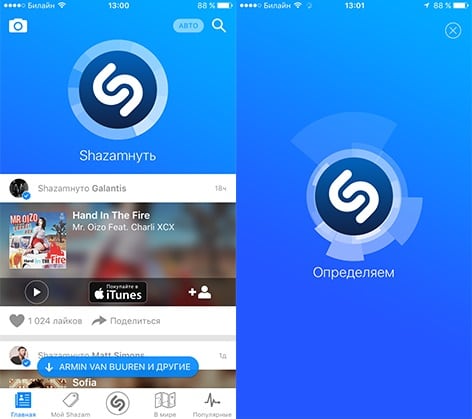 Другие пользователи могли уже получить ответ на вопрос о песнях из ролика от автора канала или знающих слушателей.
Другие пользователи могли уже получить ответ на вопрос о песнях из ролика от автора канала или знающих слушателей.
Расширение для браузера
В Google Chrome есть расширение «AHA Music», которое позволяет определять музыку на YouTube и других сайтах в один клик. Чтобы узнать трек с его помощью, необходимо:
- Перейти по ссылке google.com/webstore в официальный магазин Хром и установить расширение, нажав одноименную кнопку.
- Запустить видео с интересующей песней на Ютубе. Кликнуть на иконку «AHA Music» справа от адресной строки. Расширение автоматически начнет распознавание музыки (процесс длится примерно 10-15 секунд) и покажет название и исполнителя трека.
- Если поиск не дал результатов, надо нажать на большой значок в виде лупы, чтобы повторить процедуру.
На заметку: если вы хотите делать собственный контент и делиться им с другими людьми, узнайте, как создать канал на YouTube.
AudioTag
AudioTag представляет собой бесплатный онлайн-сервис для определения музыки по URL-адресу с поддержкой русского языка. Чтобы найти песню из видео, следует:
- Открыть ролик на Ютубе, остановить воспроизведение на моменте с понравившимся треком. Кликнуть на видео правой кнопкой мыши и выбрать из списка опцию «Копировать URL с привязкой ко времени».
- Открыть страницу audiotag.info. Вставить адрес ролика в специальное поле при помощи комбинации клавиш Ctrl + V или правой кнопки мыши. Нажать «Analyze URL».
- Дождаться окончания загрузки файла на сервер, ввести капчу и кликнуть «Распознать».
- Система определит названия песен и имена их исполнителей на отрезке в 120 секунд — 1 минута до и после момента, указанного на видео.
Midomi
Данный способ подойдет только тем, у кого есть веб-камера с микрофоном. Сайт Midomi дает возможность узнать, как называется песня, основываясь на прослушанном отрывке композиции. Чтобы распознать музыку из видео таким образом, потребуется:
Чтобы распознать музыку из видео таким образом, потребуется:
- Запустить ролик на YouTube. В соседней вкладке браузера открыть сайт midomi.com и нажать на значок в виде микрофона. Убедитесь, что колонки стоят достаточно близко к микрофону и громкость звука позволяет определить трек.
- Системе нужно примерно 10 секунд на поиск аудио. Результат будет показан автоматически по завершении данной процедуры.
Поиск по тексту песни
Если в треке есть слова и их удается разобрать на слух, то узнать музыку из видео можно с помощью Google или Яндекса. Достаточно ввести в строку поиска пару фраз из услышанного текста и добавить в конце «песня» или «song».
Совет: если вы смотрите фильм на YouTube, для нахождения саундтреков из него используйте запрос «[Название фильма] OST» в Гугле или Яндексе.
Shazam
Shazam — это бесплатное приложение для смартфонов, доступное на Android и iOS, которое предназначено для распознавания музыки. Чтобы определить песню с YouTube, понадобится:
Чтобы определить песню с YouTube, понадобится:
- Установить Shazam через Play Market или App Store и запустить его.
- Включить видео в браузере на компьютере, поднести телефон к колонке и нажать на кнопку «Шазамить» по центру экрана в мобильном приложении.
- Через несколько секунд программа выдаст информацию об аудио.
На заметку: узнайте, как найти песню из видео в ВК, чтобы определить исполнителя и название понравившейся композиции.
Бот Яндекс.Музыки для Telegram
Телеграм — один из самых популярных мессенджеров для смартфонов и ПК. Используя его, можно узнать музыку с YouTube. Для этого необходимо:
- Добавить бот Яндекс.Музыки, введя yamelodybot в строке поиска Telegram. Нажать «Запустить».
- Включить клип в Ютубе на ПК. Поднести смартфон к динамикам и отправить голосовое сообщение боту, зажав кнопку в виде микрофона (достаточная длительность — 5-10 секунд).

На заметку: если вам нужно убрать лишние фрагменты ролика и оставить только определенные его части, узнайте, как обрезать видео на компьютере.
Подводим итоги
Для распознавания музыки из клипов и фильмов на YouTube предназначены онлайн-сервисы и мобильные приложения. Наиболее удобные интернет-ресурсы — AudioTag и Midomi. В Хроме доступно специальное расширение с названием «AHA Music». Лучшей программой для смартфонов считается Shazam. Также названия песен можно найти в описании и в комментариях под видео или воспользоваться поиском по тексту трека через Google.
Смотрите также
Что делать, если надо удалить песню из загруженного на канале ролика?
Настало время поговорить о последствиях: что делать, если тебе пришла заявка о совпадении музыкальной дорожки от Content ID. Когда это случается, твое видео может быть ограничено в воспроизведении или даже может быть отключена монетизация конкретно на этом ролике. И как утверждает платформа, такие ограничения можно снять, удалив проблемный момент. НО! Исходная звуковая дорожка обычно сохраняется.
И как утверждает платформа, такие ограничения можно снять, удалив проблемный момент. НО! Исходная звуковая дорожка обычно сохраняется.
Обрати внимание, что удаление композиции не снимает с тебя ответственности за использование стороннего контента в роликах. Удалить музыку можно только из роликов, которые длятся меньше шести часов. Если у видео более 100 000 просмотров, сохранить изменения не получится.
Так как удалить композицию?
Просто следуй данной инструкции:
- Зайди в Творческую студию и открой Менеджер видео.
- Выбери нужный ролик.
- Потом нажми на кнопку Изменить и выбери Звук.
- Если функция доступна, то внизу страницы появится раздел Удалить звуковые дорожки. Выбери нужный трек и нажми Удалить.
- Нажми Сохранить.
- Подожди, пока песня не будет удалена.
Также тебе стоит учесть, что если музыка, на которую пришло совпадение, играет на фоне твоей речи, то при удалении музыки из ролика дорожка с твоим голосом также будет удалена
Стоп! Ты удалил композицию не в том ролике? Или вовсе передумал удалять?
Все нормально, как мы уже писали, исходная дорожка сохраняется.
- Снова зайди в Творческую студию, а потом в Менеджер видео.
- Возле нужного ролика нажми Изменить.
- Выбери Звук.
- В правом верхнем углу экрана нажми Восстановить исходное видео.
- И сохрани.
Надеемся, что ты все же не столкнешься с этой проблемой, а все твои треки будут проверенными еще до публикации. Но если вдруг это произойдет, теперь ты знаешь, что делать!
Успехов, ответственные креаторы! 🙂
Хочешь познакомиться со всем компексом плюшек и возможностей YouTube? Тогда ждем тебя в нашей AIR Academy! Мы здесь занимаемся тем, что превращаем поклонников YouTube в настоящих профи видеоблогинга.
Как найти лучшую фоновую музыку для видео
26 января 2021 г. · Чтение займет 8 мин.Какая музыка принадлежит вашим произведениям? Узнайте, как выбрать правильную фоновую музыку для своих видео, не нарушая лицензию и не нарушая закона.
Музыка — это литература сердца, как однажды сказал французский поэт. Музыкальное сопровождение фильма настолько мощно, что некоторые саундтреки продаются лучше самих фильмов, а лучшая фоновая музыка для видео навсегда остается в культурном сознании.Взять, к примеру, «My Heart Will Go On» Селин Дион — это такая мощная баллада о романтических тосках, что сейчас невозможно услышать ее и не думать о фильме «Титаник».
Музыкальное сопровождение фильма настолько мощно, что некоторые саундтреки продаются лучше самих фильмов, а лучшая фоновая музыка для видео навсегда остается в культурном сознании.Взять, к примеру, «My Heart Will Go On» Селин Дион — это такая мощная баллада о романтических тосках, что сейчас невозможно услышать ее и не думать о фильме «Титаник».
Вперед. Попытайся. Попробуй отпустить Джека.
Смотри и учисьХотите узнать, как выбрать лучшую фоновую музыку с помощью видео? Мы сделали видеоверсию этого блога, чтобы вы могли это сделать!
Найдите пять минут и присоединитесь к менеджеру Vidyard по социальным сетям Чарли Роджерсу, который расскажет о лучших музыкальных стилях для вашей продукции и о том, где их найти.
- Содержание
- 1. Как выбрать лучшую фоновую музыку для видео
- 1.1 Решите, какую роль будет играть музыка в вашем видео
- 1.
 2 Определите, какие жанры создают лучшую фоновую музыку для видео
2 Определите, какие жанры создают лучшую фоновую музыку для видео - 1.3 Использование музыкальных вступлений и концовок as Bookends
- 1.4 Используйте эталонную музыку
- 1.5 Знайте свой бюджет
- 1.6 Рассмотрите возможность найма композитора
- 1.7 Выберите музыку, которая обращается к вашей аудитории
- 1.8 Учитывайте роль частоты и тона
- 1.9 Соблюдайте темп
- 1.10 Использование известной музыки вне пределов
- 2. Где найти хорошую фоновую музыку для видео
- 2.1 Четыре типа лицензий на песни, которые вы найдете в Интернете:
- 3.Как найти фоновую музыку для видео
- 4.Лучшие сайты для бесплатной музыки для видео
- 4.1 Бедтреки
- 4.2 PremiumBeat
- 4.3 Artlist
- 4.4 Аудиоблоки
- 4.5 Getty Images Music
- 4.6 Audio Jungle
- 4.7 Bensound
- 4.8 Аудиотека YouTube
- 5. Бесплатная фоновая музыка для редактирования видео
- 5.
 1 Бесплатный архив музыки
1 Бесплатный архив музыки - 5.2 CC Mixter
- 5.3 Бесплатный звук
- 5.4 Incompetech
- 5.5 Музыка Pixabay
- 6. Общедоступные домены для поиска фоновой музыки для видео
- 6,1 IMSLP
- 6,2 PD Info
Как выбрать лучшую фоновую музыку для видео
Чтобы найти лучшую фоновую музыку для видео, нужно знать, с чего начать.Немного поработав заранее, чтобы найти идеальный трек, вы можете увеличить охват и резонанс ваших маркетинговых видео. Когда дело доходит до хорошей фоновой музыки, нужно учитывать множество вещей. Каков тон вашего контента и кто является аудиторией? Как насчет вашего бюджета — тратитесь ли вы на композитора для оригинальной музыки для своего видео или пытаетесь использовать бесплатную фоновую музыку для проекта? Вот 10 наших лучших советов, которые помогут вам найти правильный путь.
1. Решите, какую роль музыка будет играть в вашем видео
Некоторая фоновая музыка для видео предназначена для улучшения восприятия.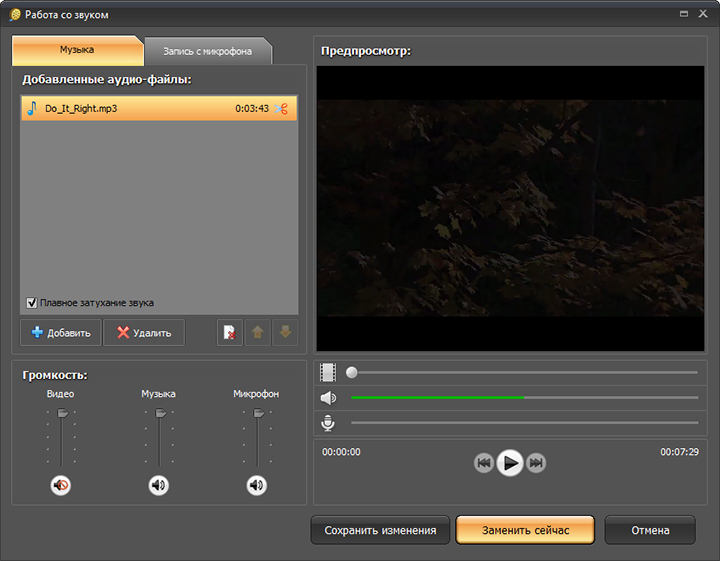 Другая музыка высвобождает энергию, а другая музыка соответствует тому, что происходит на экране, и задает настроение. Спросите себя, какое видео я создаю и какую роль я хочу, чтобы музыка играла?
Другая музыка высвобождает энергию, а другая музыка соответствует тому, что происходит на экране, и задает настроение. Спросите себя, какое видео я создаю и какую роль я хочу, чтобы музыка играла?
- Объясняющее видео или демонстрация: Используйте тонкую музыку для поддержания внимания
- Живое действие или рассказ: Используйте чистую музыку, чтобы объяснить и продвинуть сюжет
- Реклама, объявление или промо-видео: Используйте драматическую музыку, чтобы вызвать эмоции
Если вы работаете в приложении для потоковой передачи музыки и снимаете видео, возможно, музыка — это главная функция.Или, может быть, вы техническая компания B2B, объясняющая сложную тему, например, как работает видеомаркетинг, и хотите что-то в равномерном темпе, которое добавит интереса, но не привлечет внимание. Или, может быть, вы некоммерческая организация, ищущая пожертвования, и низкий меланхоличный тон передает серьезность вашего сообщения.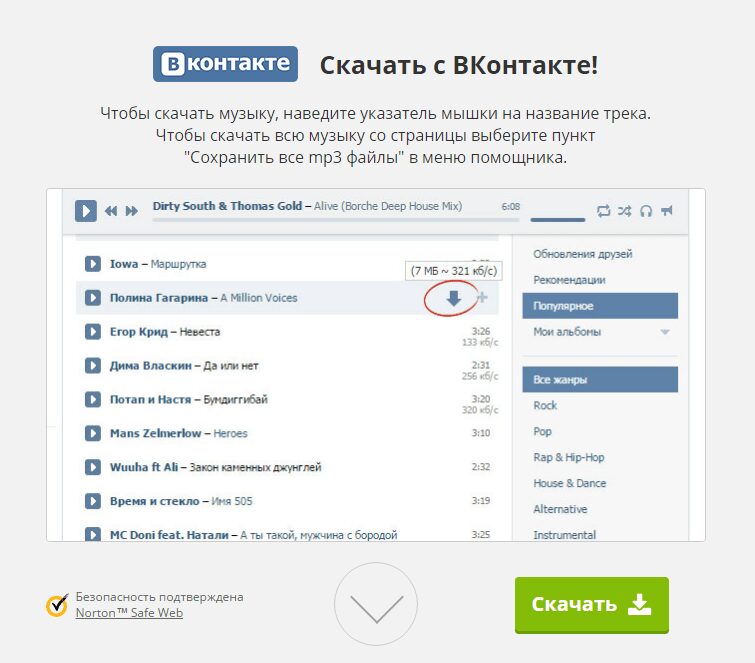
2. Определите, какие жанры создают лучшую фоновую музыку для видео
Если выбор одного трека из безграничного множества вариантов кажется утомительным, сузьте список до одного жанра.Вот некоторые эмоции, которые разные жанры обычно вызывают в видео для бизнеса:
- Кинематографический: Большой, стремительный, грандиозный, победоносный. Как Nike.
- Корпоративный: Обаятельный, манящий, ненавязчивый. Как Маркето.
- Окружающий: Успокаивающий, сосредоточенный, спокойный. Как Influitive.
- Акустика: Чуткий, человечный, связанный, иногда меланхоличный. Как Canadian Tire.
- Комедия: Пузырьковая, веселая, яркая, захватывающая.Как Видьярд.
- Электронный: Церебральный, умный, любопытный. Как Apple.
- Hip Hop: Резкий, быстрый, уверенный. Как диетическая кола.
- Камень: Необработанный, песчаный, прочный.
 Как Invision.
Как Invision. - Funk: Яркий, противоречивый, непримиримый. Как GoPro.
Не уверены, какой жанр подойдет? Найдите музыкальную библиотеку (подробнее об этом ниже) и слушайте превью во время просмотра видео или чтения сценария. Становится понятно, что подходит, а что нет.
3. Используйте музыкальные вступления и концовки в качестве подставки для книг
Подставка для обложки — это короткий фрагмент музыки продолжительностью от трех до пяти секунд, обычно в сочетании с анимацией или текстом, который указывает на то, что видео запускается или останавливается. Или, если ваше видео действительно длинное, оно может указывать на начало и конец каждой главы. Например:
Подставка для книг помогает зрителям настроиться и сосредоточиться. Когда видео заканчивается, они предлагают ощущение завершения. Подставки для книг — также отличный способ продвижения бренда. Если вы создаете серию видеороликов и на обложке книги есть ваш логотип и название серии, ее легко узнать.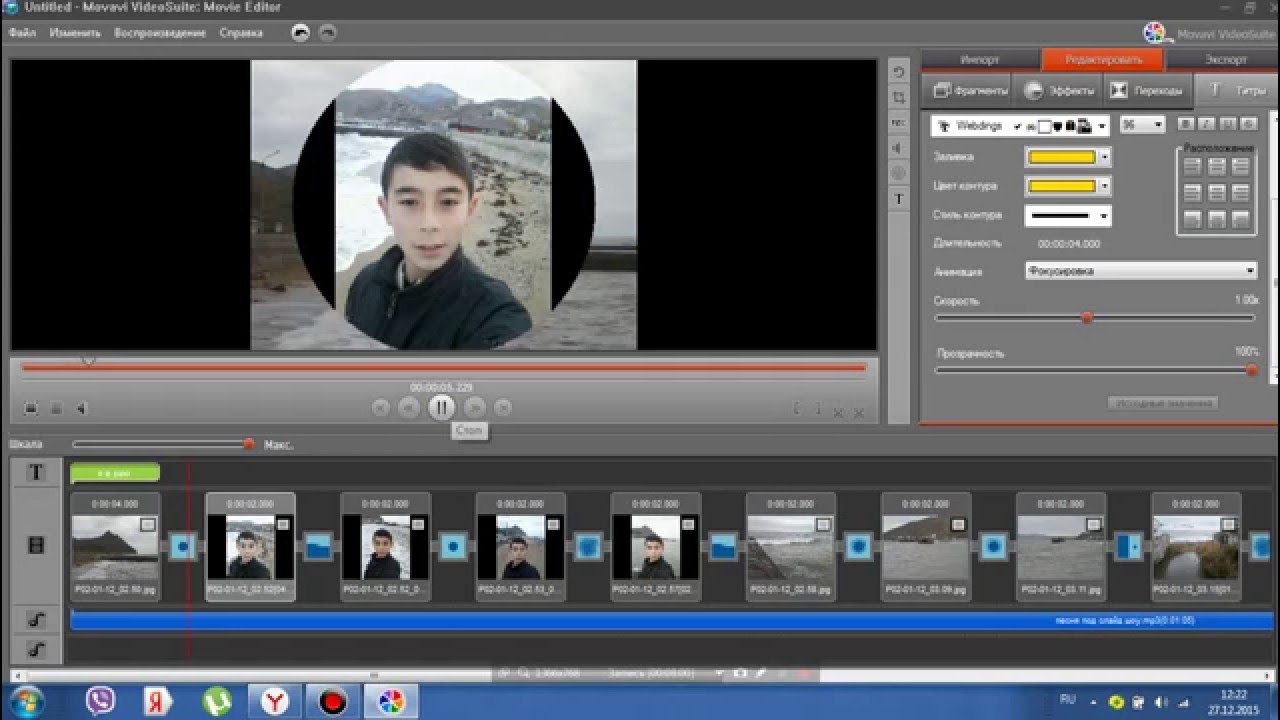
Совет для профессионалов: Нет времени на запись анимации? Ваша подставка для книг может быть только аудио. Просто опустите или поднимите музыку, чтобы указать, что видео начинается или заканчивается.
4. Используйте эталонную музыку
Иногда у вас уже есть конкретная песня в голове (или она застряла в голове), и вы можете использовать ее в качестве руководства. Послушайте его на YouTube, а затем попробуйте найти песни с похожим звучанием, основанные на ритме, скорости, прогрессии, инструментарии или тональности. Некоторые бесплатные музыкальные сайты, такие как Bedtracks, упрощают это: вы можете загрузить песню, и она найдет похожие по звучанию.
5. Знайте свой бюджет
Есть варианты фоновой музыки на любой бюджет. Если ваш бюджет:
- Small: Ищите музыку с лицензией Creative Commons, то есть ее можно бесплатно использовать с небольшими оговорками. Он выполняет свою работу, и варианты многочисленны.

- Средний: Платите от 10 до 100 долларов за бесплатный трек из музыкальной библиотеки. Часто это более высокое качество, чем обычные креативные материалы, и обычно ближе к тому, что вы хотите.
- Large: Получите индивидуальную музыку за 300–1000 долларов. Специальная музыка отлично подходит, когда вы планируете повторно использовать песню и хотите, чтобы она ассоциировалась с вашим брендом, как в случае с музыкой из многих рекламных роликов.
6. Рассмотрите возможность найма композитора
Если вам нужна индивидуальная музыка, существует множество композиторов, которые могут помочь вам добиться именно того, что вы ищете. Они особенно полезны, когда в вашем видео много смены настроения или если оно не соответствует музыке, которую вы найдете в Интернете.
Оригинальная партитура также может создать удовлетворительное ощущение последовательности через видеоряд. Если люди узнают эти тона, вы заработаете больше внимания, когда люди прокрутят мимо них в своей социальной ленте.
Вы можете найти композиторов с помощью Googling «композитор корпоративного видео» в вашем районе или просмотрев раздел «Исполнитель» в большинстве музыкальных библиотек. Многие художники на самом деле являются агентствами по созданию аудио, которые выполняют индивидуальную работу. Вы также можете попробовать веб-сайт Baby Can You Write My Track, который позволяет музыкантам соревноваться, чтобы создать трек, соответствующий вашей работе.
7. Выберите музыку, которая обращается к вашей аудитории
Чем больше вы знаете о возрасте, принадлежности и предпочтениях своей аудитории, тем точнее вы можете быть уверены в своем выборе музыки. Если ваши зрители охватывают широкий круг профессионалов своего дела, лучше не рисковать, выбирая корпоративные тона, классический рок и эмбиентную музыку. Но если вы знаете, что они моложе, лучше подойдут инди-рок, хип-хоп, электроника и танцевальная музыка.
Если вы знаете возраст своей аудитории, приведенный ниже график от Statista предлагает подсказки. Если сомневаетесь, посмотрите другие видео, которые хорошо подходят для вашей целевой аудитории.
Если сомневаетесь, посмотрите другие видео, которые хорошо подходят для вашей целевой аудитории.
8. Учитывайте роль частоты и тона
Если в вашем видео много разговоров, избегайте музыки, в которой используются те же ноты и тона, что и в человеческом голосе — обычно в музыке используются гитара, скрипка, виолончель, альт, а также части фортепиано и клавишных инструментов. Из-за этого человека будет трудно услышать.
Если вам нужны эмоциональные тона, которые передают вышеуказанные инструменты, выбирайте треки с простыми мелодиями и повторяющимися последовательностями аккордов.Но если вы можете, выберите что-то, что дополняет человеческий голос, например бас или эмбиент.
В таблице ниже показано, как разные музыкальные частоты могут вызывать эмоции.
9. Продолжайте движение
Если музыка в вашем видео внезапно останавливается, это привлечет внимание людей. Используйте эти перерывы, чтобы выделить важный момент, например, большое открытие. Паузы работают лучше всего, когда дорожка имеет постоянный ритм, так что есть шаблон для прерывания паузы.
Паузы работают лучше всего, когда дорожка имеет постоянный ритм, так что есть шаблон для прерывания паузы.
10. Использование известной музыки вне пределов
Иногда вам нужен культурно узнаваемый трек, например музыкальная тема из «Звездных войн», но у вас нет средств на лицензирование. У вас есть несколько вариантов: либо найти похожий трек, который должен имитировать известный, либо поискать более старые вещи, которые достигают того же эффекта, но вошли в общественное достояние.
В странах, подписавших международное соглашение, известное как Бернская конвенция, авторские права истекают через 50 или 70 лет после смерти автора, после чего их работы можно использовать бесплатно.Все классические композиторы, такие как Бах и Бетховен, попадают в эту категорию, как и все, что было записано в США до 1950 года.
Вы можете найти похожие треки на сайте Partners in Rhyme, а старые классические вещи в открытом доступе на IMSLP. И если вам действительно нужна эта тема «Звездных войн», вы можете найти довольно хорошие вещи с подозрительно похожими названиями, такими как «Война в звездах» на Storyblocks.
Где найти хорошую фоновую музыку для видео
Так где же на самом деле искать фоновую музыку для видео? Есть неограниченный выбор сайтов, но важно, чтобы вы понимали, как работают права на музыку и их использование.
Большая часть музыки была создана кем-то, кто хочет получить вознаграждение или, по крайней мере, получить признание за это. Если он был записан крупной музыкальной продюсерской компанией, лучше держать пари, что их юристы ищут нарушения авторских прав, поэтому перепроверьте все, прежде чем использовать его публично.
Вы, вероятно, увидите термин «бесплатная» применительно к большому количеству музыки, и это немного вводит в заблуждение — это не означает, что ее можно использовать бесплатно. Это означает, что вы можете приобрести трек один раз и использовать его неограниченное количество раз, не платя роялти или не платя крошечный процент каждый раз, когда он используется.Противоположность музыке без лицензионных отчислений — это музыка с регулируемыми правами, за которую нужно платить роялти.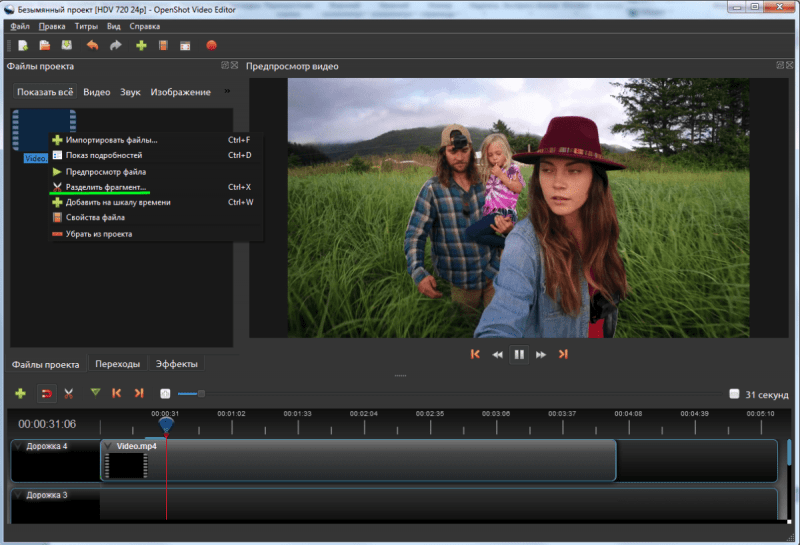
Вот пример. Если я плачу за бесплатный трек, который идет в моем видео на YouTube, а затем становится вирусным, я не плачу дополнительно. Но если я использовал мелодию с регулируемыми правами, я плачу композитору дополнительно в зависимости от того, сколько людей посмотрело.
Четыре типа лицензий на песни, которые можно найти в Интернете:
- Бесплатно: Любая музыка, находящаяся в общественном достоянии или имеющая лицензию Creative Commons, которая бывает нескольких типов, от совершенно бесплатной до бесплатной, если вы указываете авторство исполнителя.
- Ограниченная лицензия: Песня без лицензионных отчислений, которую вы можете использовать в некоммерческих целях, например для внутреннего обучающего видео, но если вы используете ее в маркетинговых целях, вы должны заплатить.
- Платная лицензия: Песня без лицензионных отчислений, за которую вы платите и используете неограниченное количество раз, даже в маркетинговом видео.
 Также может быть заказанный вами трек.
Также может быть заказанный вами трек. - Права управляемого: Песня, за которую вы платите, в зависимости от того, сколько она используется или сколько людей слушают.
Маркетологи, ищущие музыку для видео, вероятно, могут рассчитывать на использование в основном бесплатных и платных лицензионных треков.
Как найти фоновую музыку для видео
- Google «Музыка без лицензионных отчислений» или посетите сайт из списка ниже
- Поиск музыки по жанру или настроению
- Предварительный просмотр треков, составление списка подходящих
- Проверьте лицензирование: есть ли ограничения? Подходит ли это вашему бюджету?
- Приобретите и загрузите песню для использования в своем видео
- Соблюдайте лицензионное соглашение.Если в нем говорится, что вы должны указать художника, укажите художника. Если лицензия действует на ограниченный период, убедитесь, что вы установили напоминания о том, чтобы снять ее по истечении срока действия лицензии.

Лучшие сайты для бесплатной музыки для видео
1. Постельные принадлежности
Bedtracks содержит множество треков с визуальными подробностями о развитии каждой песни, поэтому вы знаете, соответствует ли она сюжету вашего видео. Особенно полезна вкладка «Рассказчики» с треками, которые следуют общим повествованиям.
2.PremiumBeat
Принадлежащая Shutterstock, PremiumBeat хорошо продумана, удобна для поиска и упрощает процесс лицензирования. Поиск по инструментам, настроению, жанру и количеству ударов в минуту (BPM).
3. Artlist
Artlist предоставляет высококачественную, профессионально записанную музыку. В отличие от настройки лицензирования отдельных песен для многих сервисов, Artlist предлагает неограниченное количество загрузок.
4. Аудиоблоки
Audioblocks — это предложение Storyblocks, сайта стоковых изображений.У него действительно мощная функция поиска, и это хорошее место для поиска инструментальных петель и звуковых эффектов.
5. Getty Images Музыка
Интерфейс не совсем дружелюбный, но Getty Images Music имеет обширную библиотеку, которая включает звуковые эффекты и музыку с регулируемыми правами. Вы можете найти композиторов в музыкальном разделе с регулируемыми правами.
6. Аудио джунгли
Принадлежащая Envato, Audio Jungle может похвастаться почти 100 000 треков, включая музыкальные пакеты и наборы, которые упрощают выбор.
7. Bensound
Bensound содержит множество песен, которые можно использовать в самых распространенных корпоративных видео, таких как джаз, эмбиент, электроника и фанк. Это отличное место для демонстрации и пояснения видеотреков.
8. Аудиотека YouTube
YouTube также предлагает музыку без лицензионных отчислений. Его библиотека обширна и уникальна тем, что позволяет вам проверять статус авторских прав на песни в ваших видео на YouTube.
Бесплатная фоновая музыка для редактирования видео
1.
 Бесплатный Музыкальный Архив
Бесплатный Музыкальный АрхивАрхив бесплатной музыки находится в ведении некоммерческой организации, занимающейся сбором и распространением в основном бесплатной музыки. Поиск по жанру, музыканту, режиссеру и т. Д.
2. Смеситель CC
CC Mixter — это сайт, где новые и неизвестные художники загружают свои работы для использования другими. Загвоздка в том, что вам придется договориться с художником о лицензировании. Плюс в том, что, возможно, вы поймаете кого-то исключительного на пути к успеху.
3. Бесплатный звук
Free Sound — еще одна некоммерческая организация, которая собирает звуковые эффекты и шумы, которые отлично подходят для пояснительных, демонстрационных и анимационных видеороликов.
4. Incompetech
Incompetech — это сайт с бесплатной музыкой, которая также в основном бесплатна, если вы указали ссылку на исполнителя.
5. Pixabay Music
Услуга известного сайта стоковой фотографии Pixabay Music предлагает бесплатные музыкальные треки. Пользователи могут фильтровать песни по таким категориям, как жанр, настроение и движение.
Пользователи могут фильтровать песни по таким категориям, как жанр, настроение и движение.
Общественное достояние для поиска фоновой музыки для видео
1. IMSLP
IMSLP — это онлайн-база данных с классической музыкой композиторов со всего мира.Это требует небольшой работы, но вы можете искать по композитору, периоду времени и национальности.
2. PD Info
PD Info — достойный проект с открытым исходным кодом для сбора общедоступной музыки с большим количеством материалов начала 20 века. В интерфейсе немного сложно ориентироваться, но коллекция обширна.
После того, как вы найдете идеальную музыку для своего видео, вы можете закончить редактирование и поделиться ею со всем миром.
Положите свои видео на работу Создавайте, размещайте, управляйте и делитесь своими видео.
Бесплатная регистрация Этот пост был первоначально опубликован 9 июня 2017 года. Он был обновлен 26 января 2021 года.
Крис Гиллеспи
Крис Гиллеспи — автор и основатель компании Find A Way Media, которая помогает крупным компаниям создавать потрясающий маркетинговый контент. Живя в Бруклине, Крис годами продавал технологические решения SaaS, а теперь помогает этим компаниям разрабатывать стратегии контент-маркетинга.
лучших приложений для редактирования видео с синхронизацией битов [2020]
23 января 2021 г. • Проверенные решения
Чтобы научиться использовать музыку в своих интересах в процессе редактирования видео, требуется много практики.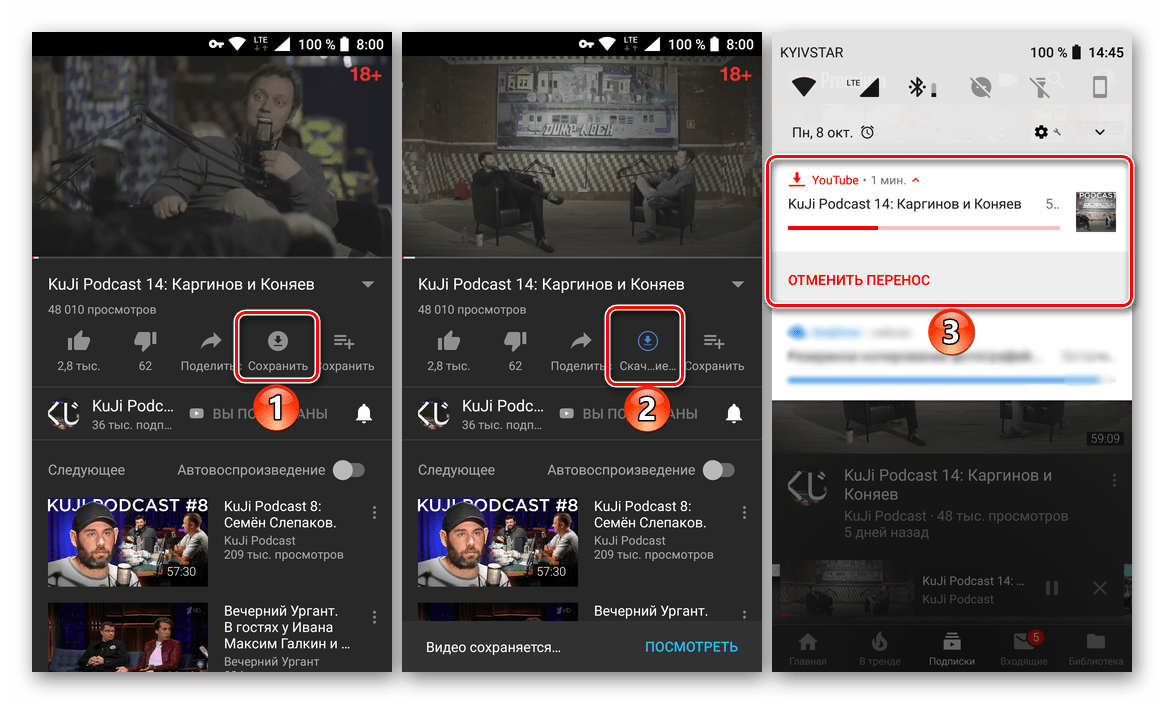 Нарезка и изменение кадра синхронно с музыкой может оказаться сложнее, чем кажется, поскольку выполнение этой задачи редактирования видео требует большой точности.
Нарезка и изменение кадра синхронно с музыкой может оказаться сложнее, чем кажется, поскольку выполнение этой задачи редактирования видео требует большой точности.
Видео, которые синхронизируются с музыкой становятся все более популярными в социальных сетях, но прежде чем вы сможете присоединиться к создателям видео, которые создают этот тип видео, вы должны сначала найти приложение, которое позволит вам синхронизировать видео с музыкой. бьет без особых усилий. В этой статье я расскажу о некоторых лучших приложениях, которые вы можете использовать для синхронизации видео с ритмом песни в операционных системах macOS, Windows, iOS и Android.
Вам также может понравиться: Как создавать биты для ваших музыкальных клипов
Лучшая синхронизация видео с музыкой Beat Apps
Сложность проектов, которые вы хотите создать, — лучший способ решить, какое приложение для редактирования видео вам подходит. Более того, универсальность инструментов для редактирования видео, которые предлагают приложения для синхронизации видео с музыкой, должны помочь вам определить, может ли видеоредактор удовлетворить все ваши потребности в редактировании видео. Вот некоторые из лучших приложений для синхронизации видео с музыкой для смартфонов, Mac и ПК.
Вот некоторые из лучших приложений для синхронизации видео с музыкой для смартфонов, Mac и ПК.
В новой версии Filmora9 теперь есть инструмент Beat Detection, который можно использовать для автоматической генерации битов с маркерами, а затем вы можете быстрее и проще редактировать видео под музыку.
Цена: 39,99 долл. США на 1 год, 59,99 долл. США на весь срок службы
Совместимость: macOS, Windows 7/8 / 8.1 / 10
Создавать маркеры ударов в Filmora9 легко, если вы следовали приведенному выше видеоуроку.А вот пошаговое руководство по синхронизации видео с музыкальным ритмом в Filmora9:
- Импортируйте видеоклип и музыкальный файл в Filmora9: перетащите медиафайл в медиатеку.

- Обнаружение ритма: Щелкните правой кнопкой мыши аудиофайл и выберите «Обнаружение ритма», Filmora9 автоматически определит ритм музыки. После того, как процесс обнаружения завершится, вы увидите значок в левом углу эскиза.
- Перетащите звуковую дорожку на шкалу времени: Перетащите звуковой файл на звуковую дорожку, и вы увидите, что по умолчанию маркеры ударов генерируются в каждых 4 выделенных долях.
- Поместите видеоклипы и выровняйте их по ритму музыки: Теперь вы можете перетащить видео на видеодорожку и выровнять их по битам.
Если у вас все еще есть вопросы о синхронизации битов в Filmora, вы также можете попробовать советы по синхронизации битов для получения дополнительной информации.
2. Premiere Elements
Цена: 59,99 $ за одно приложение
Совместимость: macOS, Windows
Premiere Elements был создан для упрощения и автоматизации процесса редактирования видео, поэтому синхронизация видеоклипов с ритмами песни является быстрым и легким процессом.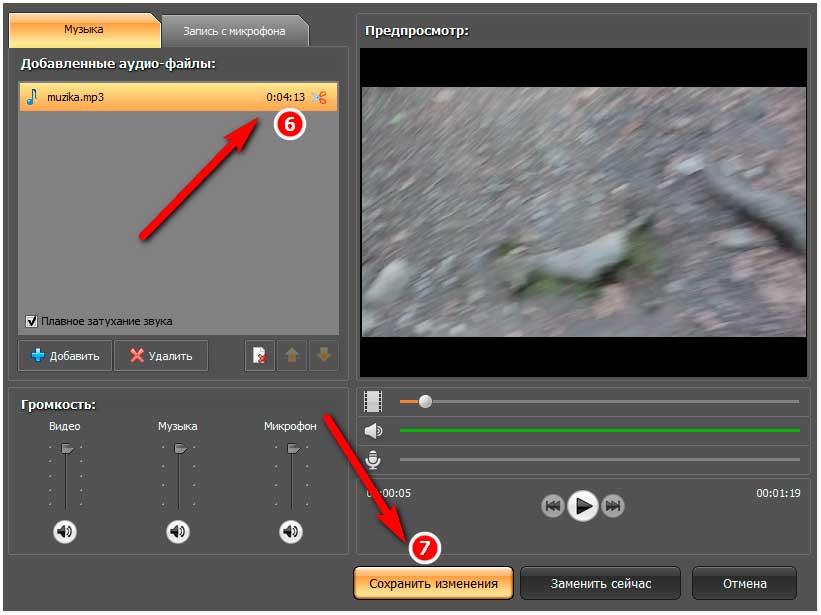 Вам просто нужно добавить аудиофайл на шкалу времени и использовать функцию определения битов приложения, чтобы добавить маркеры к выбранной песне. Настройка параметров функции обнаружения ударов займет у вас всего несколько минут, но вы должны помнить, что этот инструмент доступен только в режиме расширенного просмотра приложения. Кроме того, вы можете добавить новые маркеры к аудиофайлу из шкалы времени эксперта, щелкнув значок «Установить маркер удара», если вы хотите сделать больше сокращений в своих видео.
Вам просто нужно добавить аудиофайл на шкалу времени и использовать функцию определения битов приложения, чтобы добавить маркеры к выбранной песне. Настройка параметров функции обнаружения ударов займет у вас всего несколько минут, но вы должны помнить, что этот инструмент доступен только в режиме расширенного просмотра приложения. Кроме того, вы можете добавить новые маркеры к аудиофайлу из шкалы времени эксперта, щелкнув значок «Установить маркер удара», если вы хотите сделать больше сокращений в своих видео.
3.Cyberlink PowerDirector
Цена: $ 99,99
Совместимость: Windows
Cyberlink PowerDirector позволяет обнаруживать удары и генерировать маркеры как автоматически, так и вручную, что позволяет выбрать метод, который лучше всего подходит для проекта, над которым вы работаете. После добавления аудиофайла на шкалу времени приложения вам следует щелкнуть его правой кнопкой мыши и выбрать параметр «Использовать автоматическое определение музыкального ритма».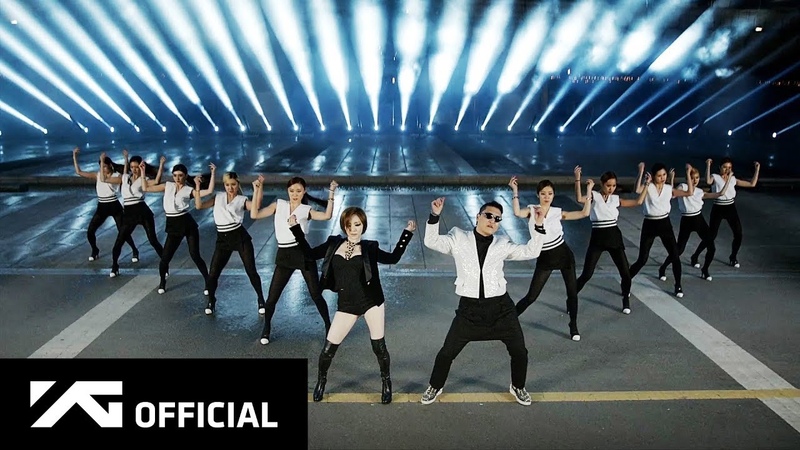
Затем вы можете установить минимальный промежуток времени между двумя маркерами ударов и нажать кнопку «Обнаружить», если вы хотите автоматически добавлять маркеры.При желании вы также можете добавить маркеры во время воспроизведения вручную, нажав кнопку «Добавить» или используя сочетание клавиш A. Когда закончите, вы должны нажать кнопку «Применить» в диалоговом окне «Автоматическое определение музыкального ритма», и маркеры ударов будут автоматически добавлены на шкалу времени. Тем не менее, вы должны вручную отредактировать все видеоклипы, которые хотите добавить в свой проект.
4. Adobe Premiere Pro
Цена: 20,99 долларов за одно приложение
Совместимость: macOS, Windows
Adobe Premiere Pro — это гораздо больше, чем просто приложение для синхронизации видео с музыкой, потому что это, вероятно, один из самых мощных программных продуктов для редактирования видео, когда-либо созданных.Процесс редактирования видео в такт песне в Adobe Premiere Pro является немного техническим, поскольку вам нужно вручную добавить все маркеры к эпизоду, установить точки входа и выхода для каждого клипа, который вы хотите добавить на шкалу времени, и автоматизируйте эту последовательность, чтобы приложение могло размещать отснятый материал на шкале времени в выбранном вами порядке. Расширение BeatEdit может помочь вам автоматизировать процесс добавления маркеров ударов в последовательность, созданную в Adobe Premiere Pro, но вы должны потратить сто долларов на это расширение, если вы хотите создавать маркеры автоматически.
Расширение BeatEdit может помочь вам автоматизировать процесс добавления маркеров ударов в последовательность, созданную в Adobe Premiere Pro, но вы должны потратить сто долларов на это расширение, если вы хотите создавать маркеры автоматически.
5. Final Cut Pro X
Цена: 299,99 долларов США
Совместимость: macOS
В Final Cut Pro X есть несколько различных способов синхронизации видео с ритмами музыки, но это программное обеспечение для редактирования видео не позволяет автоматически добавлять маркеры битов. Установка приложения BeatMark X позволит вам добавить маркеры к аудиофайлу, который вы хотите использовать в качестве саундтрека к вашему видео, и создать XML-файл, который вы можете импортировать в Final Cut Pro X.Однако автоматизировать процесс добавления отснятого материала и создания сокращений невозможно, хотя видеоредактор позволяет использовать генераторы, которые несколько упрощают этот процесс. FCPX — это профессиональное программное обеспечение для редактирования видео, оснащенное всеми инструментами, необходимыми для создания полнометражного фильма, что делает его плохим и дорогим выбором для неопытных видеоредакторов, которые просто ищут быстрый способ синхронизировать свои видео в такт. песни.
песни.
6. Соединение
Цена: Бесплатно, но предлагает покупки в приложении
Совместимость: iOS 11.0 или новее
Если вы записываете много видео на свой iPhone или iPad, то Splice — одно из лучших приложений для редактирования видео, которое вы можете установить на свое устройство. Помимо универсального набора инструментов для редактирования видео, которые позволяют вырезать видеоклипы или применять к ним фильтры, приложение также автоматически синхронизирует видео с ритмом песни и добавляет переходы в местах разрезов, чтобы обеспечить более плавное воспроизведение видео. Splice также оснащен огромной библиотекой музыки без лицензионных отчислений и встроенным диктофоном, который позволяет синхронизировать видео с различными жанрами музыки или даже с вашим собственным голосом.Однако бесплатная версия приложения предлагает только ограниченные возможности, и вы должны выбрать модель ежемесячной или годовой подписки, чтобы получить доступ ко всем функциям Splice.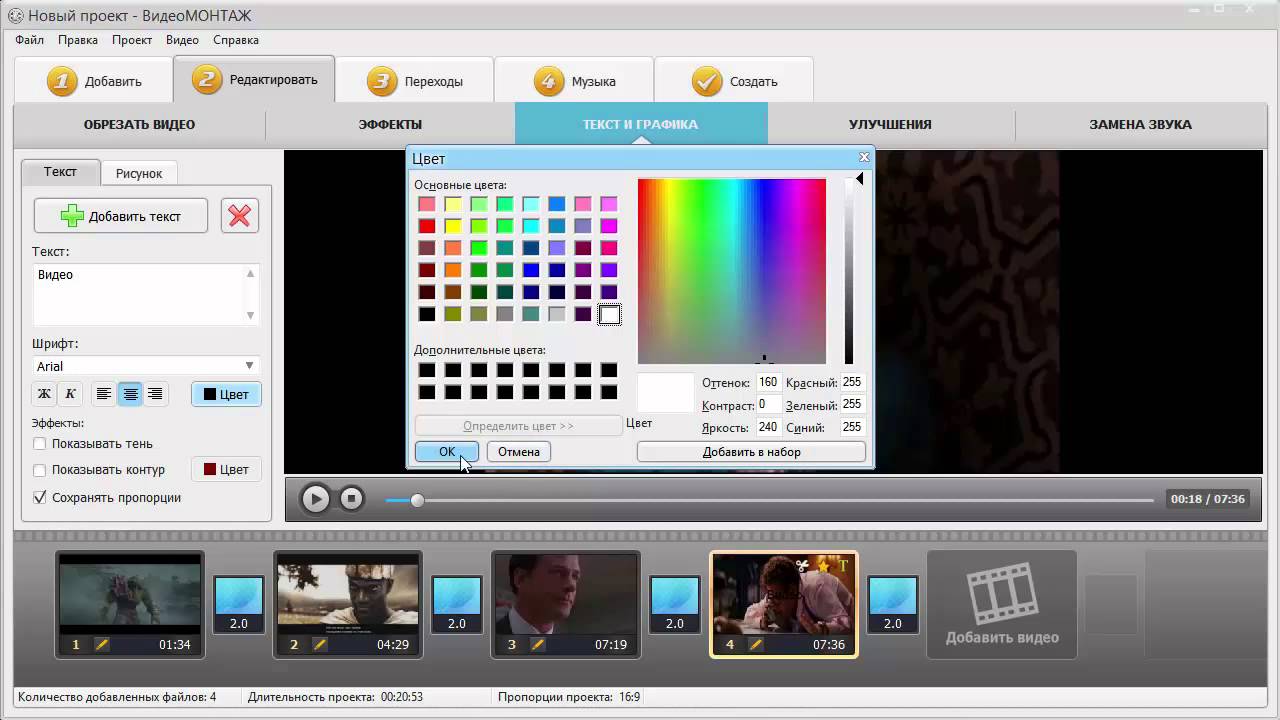
7. Quik — видеоредактор GoPro
Цена: Бесплатно
Совместимость: iOS 10.0 или новее, Android 5.0 и новее
Материал, который вы записываете камерой GoPro, будет выглядеть намного лучше, если вы добавите к нему немного музыки. Quick позволяет редактировать фотографии и видео, снятые с помощью широкого спектра смартфонов и камер GoPro.На выбор предлагается более двадцати тем, содержащих переходы и предварительно разработанную графику, которые можно использовать для создания различных типов видео. Это кроссплатформенное приложение автоматически синхронизирует все переходы, которые вы добавляете между видеоклипами, с ритмом песни, которую вы используете в качестве саундтрека, что позволяет создавать динамические видео. Аудиотека Quick содержит более сотни песен, которые вы можете использовать бесплатно, а также можете импортировать музыку из iTunes, Dropbox, iCloud Drive или Google Drive в приложение.После того, как ваши видео синхронизируются с ритмами песни, вы можете поделиться ими в Instagram, Snapchat, Facebook и других социальных сетях.
8. Устройство синхронизации битов
Цена: Бесплатно, но предлагает покупки в приложении
Совместимость: iOS 11.0 или новее
Roland Corporation произвела одни из самых знаковых инструментов в истории электронной музыки, поэтому неудивительно, что их Beat Sync Maker — одно из лучших приложений, которые ди-джеи могут использовать для создания виджеев для своих выступлений.Технология Auto Beat Sync автоматически определяет удары и синхронизирует их с визуальными эффектами. Вы можете выбрать один из пяти типов визуальных эффектов, применить их к микшируемым видео и настроить их интенсивность, просто перетащив ползунок влево или вправо. Более того, приложение содержит 18 предустановленных видеоклипов, которые вы можете использовать для микширования, а также позволяет импортировать видеоклипы, которые хранятся в фотопленке вашего iPhone или iPad. Максимальная продолжительность видео, которое вы можете экспортировать из бесплатной версии этого приложения, ограничена всего тридцатью секундами, и вы должны сделать покупку в приложении, если хотите создавать более длинные видео с помощью Beat Sync Maker.
9. Magisto
Цена: Бесплатно, но предлагает покупки в приложении
Совместимость: iOS 11.0 или новее, Android 5.0 и новее, веб-версия
Создателям видеоконтента, которые не хотят проходить процесс редактирования видео каждый раз, когда они хотят опубликовать новое видео в социальных сетях, следует рассмотреть возможность использования Magisto. AI приложения автоматически объединяет фотографии или видео и создает контент, которым вы можете поделиться в социальных сетях, всего за несколько минут. Magisto позволяет вам выбирать из различных стилей редактирования, таких как «Воспоминания», «Домашние животные» или «Праздники», а также позволяет импортировать отснятый материал из галереи устройства или из Google Фото.Приложение также предоставляет вам доступ к огромной музыкальной библиотеке песен, которые вы можете использовать бесплатно, но также позволяет импортировать музыку, которую вы хотите использовать в видео. Magisto автоматически генерирует видео и синхронизирует фрагменты с ритмом выбранной вами песни. Единственным недостатком является то, что вы не будете иметь никакого контроля над тем, как видео синхронизируются с битами, или вносить какие-либо изменения после создания видео.
Единственным недостатком является то, что вы не будете иметь никакого контроля над тем, как видео синхронизируются с битами, или вносить какие-либо изменения после создания видео.
Заключение
Звук и музыку часто упускают из виду в процессе редактирования видео, что часто снижает качество видео.Простая техника редактирования видео, такая как синхронизация фрагментов с битами песни, может помочь вам создавать динамические видеоролики, которые собирают тысячи просмотров, репостов и лайков в социальных сетях. Тем не менее, наличие правильного приложения для синхронизации видео с музыкой важно, если вы хотите создавать профессионально выглядящие видео. Какое приложение вы собираетесь использовать для синхронизации видео с ритмами песни? Оставить комментарий и дайте нам знать.
Ричард Беннетт
Ричард Беннетт — писатель и любитель всего видео.
Подписаться @Richard Bennett
Стоит ли делать музыкальное видео для каждой песни, которую вы выпускаете? И почему или почему не
Золотая эра музыкальных клипов уже позади. MTV их больше не играет, MuchMusic их больше не играет, и даже кантри-станции (которые продержались дольше всех) меняют форматы.
MTV их больше не играет, MuchMusic их больше не играет, и даже кантри-станции (которые продержались дольше всех) меняют форматы.Люди все больше и больше слушают музыку через Spotify и Apple Music.
Тем не менее, YouTube остается самым популярным способом слушать музыку в Интернете. Видео и истории из Instagram чрезвычайно популярны, и оба используют видео.
Итак, стоит ли вам снимать видеоклип на каждую песню, которую вы выпускаете?
Некоторые художники все еще делают это, другие пробуют разные способы выпуска контента.
Музыкальные видеоклипы отнимают очень много времени, часто очень дорого (особенно если вы пользуетесь услугами видеооператора), и если они не приносят результатов, вы можете хорошо взглянуть на свои планы для видеоклипов.
Стоит ли делать видео на каждую песню?
Одним словом, нет.
Я не думаю, что вам нужно снимать музыкальное видео только для того, чтобы сделать музыкальное видео.
Если вы создаете контент, я думаю, вам нужно понимать, почему вы это делаете, чего вы пытаетесь достичь с помощью контента. Затем вам нужно делать отличный контент, а не делать его полусырым.
Затем вам нужно делать отличный контент, а не делать его полусырым.
Создание музыкального видеоклипа на каждую песню — это как ежедневная публикация в социальных сетях, потому что вы думаете, что вы должны это делать.
Было время, когда это был эффективный маркетинговый инструмент, но теперь это уже не так.
Количество контента, которое уже существует в цифровой сфере, просто огромно. Нельзя просто снять какое-нибудь старое музыкальное видео и выложить его в надежде привлечь внимание.
Вам нужно делать музыкальные клипы, которые прорываются сквозь шум. Музыкальные видеоклипы, которые работают.
Какие музыкальные видеоклипы работают?
В наши дни, чтобы привлечь мое внимание, требуется довольно особенное музыкальное видео.Если бы я снимал видео, я бы хотел сделать что-то, что достойно моего скудного внимания.Что заставляет видео работать на современном рынке?
Видео предлагает опыт, которого я не могу получить от записанной музыки
Это своего рода суть музыкальных клипов. Предполагается, что они предлагают зрителю более глубокий музыкальный опыт, который обогащает музыку. Он должен обогатить музыку и обогатить бренд исполнителя.
Предполагается, что они предлагают зрителю более глубокий музыкальный опыт, который обогащает музыку. Он должен обогатить музыку и обогатить бренд исполнителя.
Создание общего музыкального видео с простой сюжетной линией, которая представляет собой пантомиму лирики и нарезана кадрами группы, не поможет.
Конечно, вы получите несколько просмотров просто потому, что выложите его, но он не будет иметь такого «вирусного» качества и, возможно, не получит много повторных зрителей.
Вы хотите музыкальное видео, о котором люди могут поговорить. Рецензенты могут оставить отзыв о.
Видео заставляет меня чувствовать себя ближе к группе
Одна из прекрасных вещей в создании музыкальных клипов сейчас — это то, что вы можете делать их с ограниченным бюджетом.
Недавно я попал в группу под названием Sure Sure из Лос-Анджелеса из-за их кавер-видео на песню Talking Heads «This Must Be The Place».
youtube.com/embed/B6fppYKqd0o?feature=oembed» frameborder=»0″ allow=»accelerometer; autoplay; encrypted-media; gyroscope; picture-in-picture» allowfullscreen=»»/>
Мне понравилось их исполнение. Это меня все время интересовало, и мне очень понравилось само видео.
Это всего лишь один кадр, но они использовали цифровой зум для создания сокращений. Смотрится лоу-фай и круто. Это им тоже стоило, наверное… 0 долларов? Если у вас уже есть средства для записи самого себя, создать подобное видео очень просто.
И это работает, потому что дает представление о личностях парней в группе. Они хорошие музыканты, у них необычный имидж и они делают веселую музыку.
Это подтверждается их небюджетным лирическим видео на их последний сингл.
Обычно я ненавижу лирические видео, но этот отличный.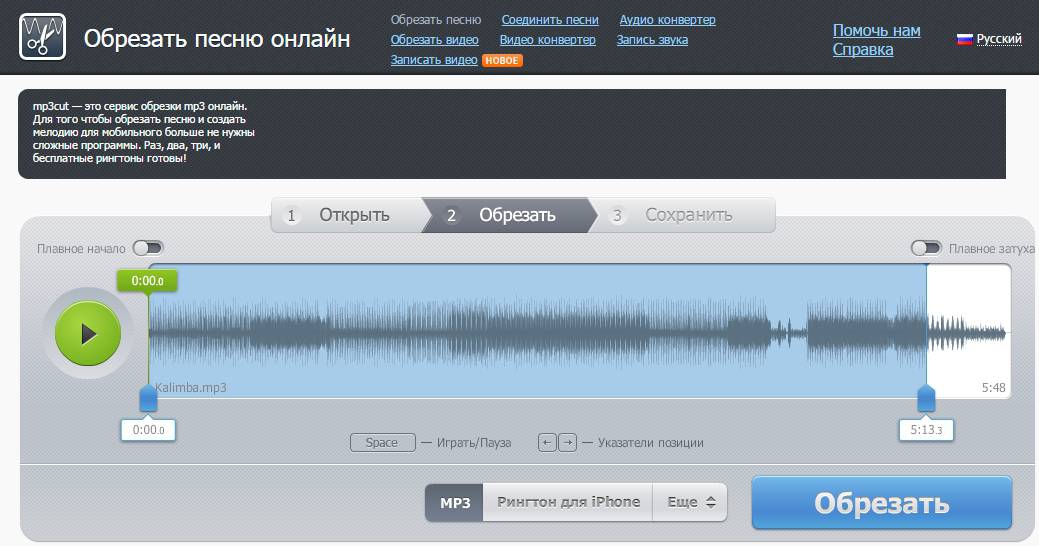 Похоже, это было снято на айфон, а может, на приличную камеру. Тексты, кажется, написаны мылом на крыше автомобиля.
Похоже, это было снято на айфон, а может, на приличную камеру. Тексты, кажется, написаны мылом на крыше автомобиля.
Все остальные кадры — это просто забавные кадры парней из группы, танцующих вокруг и играющих на своих инструментах.
Это абсолютно знакомит вас с брендом группы, это отличный контент, и он стоит им очень мало.
Видео добавляет искусства песни
Иногда видео является таким же важным произведением искусства, как и сама песня. Видео могут вывести песню на совершенно новый уровень.
Например, хит Хозьера «Take Me to Church» уже был выдающейся песней по всем параметрам. Но в сочетании с видео это настоящее произведение искусства.
Видео привносит больше глубины в тексты песен, которые и без того звучат.
Душераздирающее видео Чулкара сделало заголовки во всем мире и стало вирусным не потому, что оно было забавным, а потому, что оно было трогательным.
Сделать движущееся видео непросто (и обычно это недешево), но если вы сможете это сделать, это будет чрезвычайно полезно как для вас, так и для ваших поклонников.
Видео может хорошо работать в социальных сетях
Если вы можете сделать видео, которое по-прежнему эффективно в одноминутном клипе в Instagram, значит, вы все сделали правильно.К сожалению, вычурные видео вроде Hozier не работают, когда вы пытаетесь перейти на другую платформу. Их сюжетная линия требует больше времени для развития, а их кадры заслуживают большего экрана.
Но лоу-фай видео в стиле Sure Sure работают хорошо. Даже если вы просто разместите небольшой фрагмент песни, он все равно поймет суть. Он демонстрирует песню, бренд и группу.
Что лучше размещать вместо музыкальных клипов?
Итак, если вы не снимаете клипы на каждую песню, что вам следует опубликовать?
Есть много вариантов, которые служат разным целям. Вот несколько примеров:
Вот несколько примеров:
Публикуйте аудио с изображением
Как минимум, у вас должен быть звук для каждой песни, доступной на YouTube, с прикрепленным к нему изображением.Изображение может быть любым, но обычно можно просто опубликовать обложку альбома.
Их удобно размещать, потому что вы можете создать плейлист для всех своих песен на YouTube, а затем люди смогут полностью прослушать альбом на YouTube.
Иногда другие пользователи создают списки воспроизведения, и они часто будут использовать эти аудио-видео.
Если вы больше ничего не публикуете, это отличный способ сделать вашу музыку доступной на YouTube.
Создание живого видео
Есть миллион способов сделать живое видео.Если у вас есть бюджет, вы можете пойти в студию с профессиональными видеооператорами и сделать что-нибудь классное.
Вам в любом случае необходимо иметь живое видео, чтобы представлять свои живые выступления на площадках и на фестивалях, так что это убивает двух зайцев одним выстрелом.
Если у вас нет бюджета, вы можете сделать что-нибудь по-настоящему ленивое на своей репетиции или в необычном месте.
Вы можете легко сделать акустическое видео или даже видео а капелла. Это отличный способ создавать контент, который будет актуален для давних поклонников, потому что он дает им новый способ наслаждаться музыкой, которая им уже нравится.
Если вы делаете живое видео, я бы порекомендовал по-прежнему иметь официальный звук с доступным изображением, на случай, если люди просто захотят услышать студийную версию вместо живой версии.
Поделиться Lyric Videos
Lyric видео, на мой взгляд, немного рискованно, просто потому, что я думаю, что многие из них ужасны.Тем не менее, они дешевы и просты в изготовлении, и с ними можно проявить творческий подход.
Если вы делаете лирическое видео, я бы порекомендовал сделать что-нибудь вроде видео Sure Sure, где у вас есть текст, но у вас также есть другие кадры группы.
Просто иметь текст на экране с дизайном на задней панели может быть круто, но я думаю, что чаще всего получается плохое караоке-видео.
Сделайте что-нибудь действительно необычное
Я также видел, как группы делали другие интересные вещи для создания видеоконтента.
В это Рождество Vulfpeck (моя любимая группа) сняли видеоклип на свою песню «Christmas in L.A.» это было полностью составлено из кавер-видео их фанатов. Это было удивительно.
Я имею в виду, я немного предвзято, потому что мое видео с обложки было показано в их видео, но я просто считаю, что это был отличный контент.
Это привлекает фанатов, это показывает их признательность, это заставляет некоторых фанатов чувствовать себя особенными и поддерживает их имидж.
Еще они разбили его на три части в Instagram, и это сработало очень хорошо.
Во всем Vulfpeck — короли отличного lo-fi видеоконтента.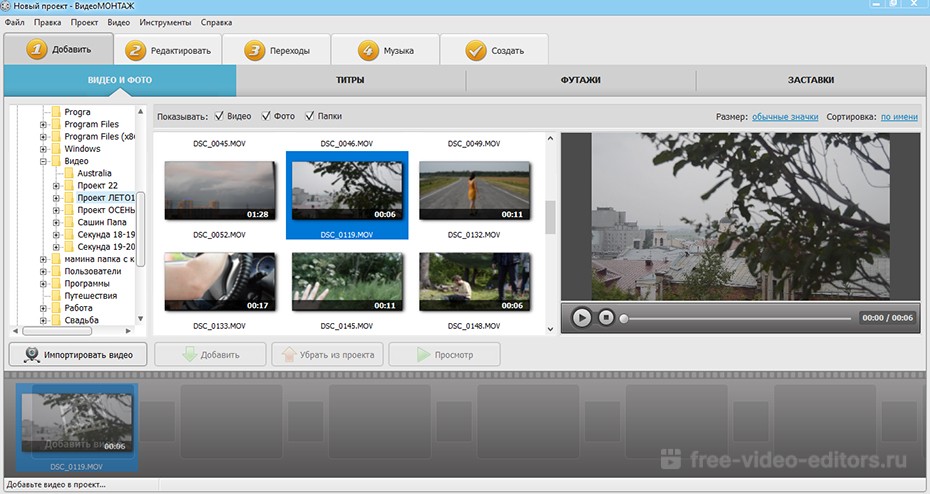 Смотри и учись!
Смотри и учись!
Сколько музыкальных видеоклипов нужно, чтобы сделать вывод
Как и многое в музыкальной индустрии, создание видеоконтента сводится к тому, чем вы хотите заниматься.Если вы хотите создать видео, дерзайте. Просто убедитесь, что вы обдумываете цель содержания.
Не создавайте вещей, о которых люди не заботятся. Не ломайте банк. Просто попробуй сделать что-нибудь крутое.
И, если вы действительно не можете сделать ничего крутого, просто разместите официальное аудио на YouTube и закончите!
П.С. Помните, однако, ничто из того, что вы узнали, не будет иметь значения, если вы не знаете, как распространять свою музыку и зарабатывать на этом. Хотите узнать, как это сделать? Тогда получите нашу бесплатную электронную книгу «5 шагов к прибыльной музыкальной карьере на YouTube», отправленную прямо вам по электронной почте!
Лицензирование музыки для видео — Easy Song Licensing
Когда получать разрешение
Если вы выпускаете диски Blu-ray, DVD или любое цифровое видео (например, видео на YouTube), убедитесь, что у вас есть разрешение на использование любых песен, которые вы не писали, записей, сделанных другими людьми (например, сэмплов, караоке-треков, или фоновые треки), а также перепечатанные тексты песен или музыкальные ноты, если вы их показываете.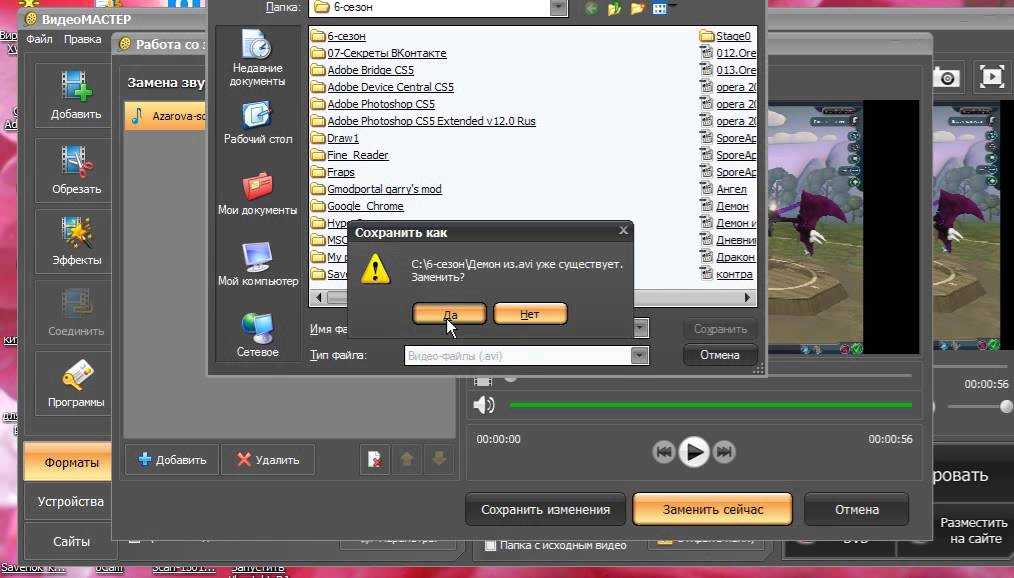 Перед выпуском видео необходимо получить лицензии. Потому что
Учитывая сложность этих типов лицензий, мы предлагаем сделать запрос за много месяцев до выпуска, а также иметь запасной план на случай, если ваш запрос будет отклонен. Авторитетные производители требуют подтверждения лицензии перед копированием вашего видео; авторитетные веб-сайты будут удалять видео с нелицензионными материалами, защищенными авторским правом. Вам не нужно лицензировать песни, которые вы написали сами, или песни, которые, как вы знаете, находятся в общественном достоянии.
Перед выпуском видео необходимо получить лицензии. Потому что
Учитывая сложность этих типов лицензий, мы предлагаем сделать запрос за много месяцев до выпуска, а также иметь запасной план на случай, если ваш запрос будет отклонен. Авторитетные производители требуют подтверждения лицензии перед копированием вашего видео; авторитетные веб-сайты будут удалять видео с нелицензионными материалами, защищенными авторским правом. Вам не нужно лицензировать песни, которые вы написали сами, или песни, которые, как вы знаете, находятся в общественном достоянии.
А как насчет YouTube?
По закону лицензирование должно быть предусмотрено для всех вышеперечисленных сценариев, даже на YouTube. К сожалению, противоречивая информация о том, кто занимается лицензированием на YouTube, привела к повсеместным нарушениям авторских прав на сервис. Некоторые потребители считают, что лицензированием для них занимается YouTube; это верно лишь отчасти. YouTube выплачивает роялти некоторым издателям, которые согласились на долю доходов от рекламы в обмен на права на музыку.Однако большинство издателей не согласились с этим и вместо этого следуют более традиционной практике, требуя от человека получения лицензии на синхронизацию перед публикацией. Лучший способ узнать наверняка, имеет ли издатель сделку с YouTube, — это напрямую связаться с правообладателем. Не уверены, нужна ли вам лицензия? Мы даем ответы через наши услуги индивидуального лицензирования.
YouTube выплачивает роялти некоторым издателям, которые согласились на долю доходов от рекламы в обмен на права на музыку.Однако большинство издателей не согласились с этим и вместо этого следуют более традиционной практике, требуя от человека получения лицензии на синхронизацию перед публикацией. Лучший способ узнать наверняка, имеет ли издатель сделку с YouTube, — это напрямую связаться с правообладателем. Не уверены, нужна ли вам лицензия? Мы даем ответы через наши услуги индивидуального лицензирования.
Как получить разрешение
Важно отметить, что в основе того, что большинство людей считают «песней», на самом деле лежат два компонента: композиция (музыкальные ноты и слова, составляющие песню, созданные композиторами) и исходный записанный звук (запись игры музыкантов песня, созданная артистами).Часто композиторы и артисты — одни и те же люди, но не всегда. Эти компоненты песни могут принадлежать разным объектам по отдельности.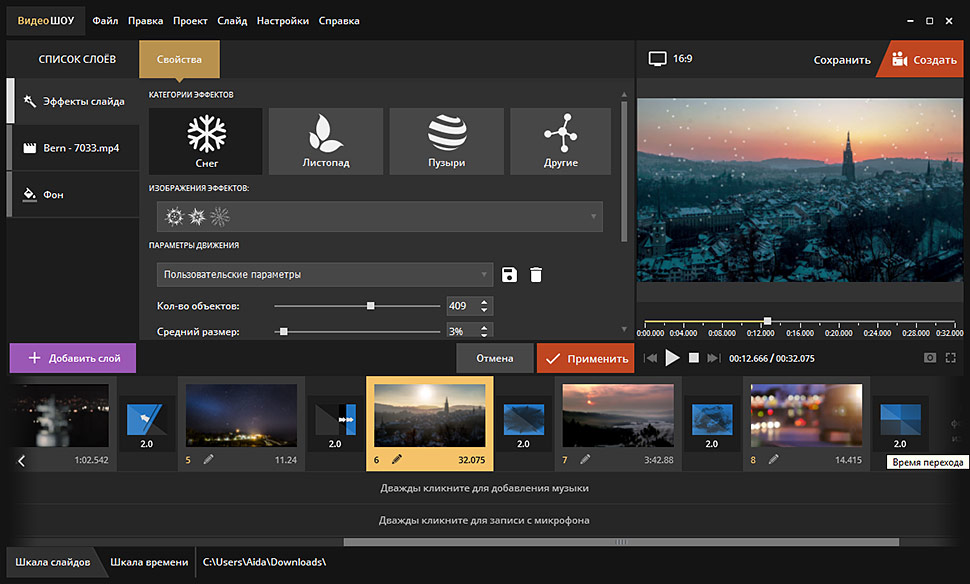 По этой причине существует два типа лицензий для защиты двух типов творений: 1) лицензия на механическое воспроизведение (только аудио) или лицензия на синхронизацию (видео) для композитора, чтобы защитить композицию, и 2) основная лицензия для записывающего исполнителя для защиты исходной записи. При получении разрешения на «песню» важно понимать оба компонента и оба типа лицензий:
По этой причине существует два типа лицензий для защиты двух типов творений: 1) лицензия на механическое воспроизведение (только аудио) или лицензия на синхронизацию (видео) для композитора, чтобы защитить композицию, и 2) основная лицензия для записывающего исполнителя для защиты исходной записи. При получении разрешения на «песню» важно понимать оба компонента и оба типа лицензий:
1) Состав (права на механику или синхронизацию)
Композиция — это музыкальные ноты и слова, определяющие песню.Права на композицию обычно принадлежат композитору или их издателю. Разрешение получается посредством лицензии на механическое воспроизведение (только аудио) или лицензии на синхронизацию (видео).
2) Запись (основные права)
Запись представляет собой записанное исполнение композиции (песни). Права на запись обычно принадлежат артисту или его звукозаписывающей компании.Разрешение получено через мастер-лицензию.
Права на запись обычно принадлежат артисту или его звукозаписывающей компании.Разрешение получено через мастер-лицензию.
Лицензии, необходимые для видео (синхронизация, основная лицензия и лицензия на печать), согласовываются заранее с правообладателем и являются довольно сложными. Чтобы узнать об этих типах лицензий, ознакомьтесь с нашими услугами по индивидуальному лицензированию или свяжитесь с нами. В качестве альтернативы вы можете попытаться найти владельцев авторских прав самостоятельно и запросить разрешение.
Как выплачиваются роялти
Для видео роялти выплачиваются правообладателю авансом на основе согласованного индивидуального сбора. Когда вы нанимаете нас, мы доставляем ваш запрос правообладателю, согласовываем размер комиссии и представляем его вам. Если вы соглашаетесь, мы взимаем с вас всю плату (включая гонорары), а затем отправляем 100% гонорара правообладателю. Если вам нужно изменить заказ, оговаривается новая лицензия.У вас есть возможность выполнить все эти шаги самостоятельно или нанять нас для помощи через наши услуги индивидуального лицензирования.
Если вам нужно изменить заказ, оговаривается новая лицензия.У вас есть возможность выполнить все эти шаги самостоятельно или нанять нас для помощи через наши услуги индивидуального лицензирования.
Проблемы лицензирования для видео
Все типы музыкальных лицензий для видео требуют индивидуальных переговоров с правообладателем. Лицензирование музыки для видео может быть сложной задачей, потому что по закону правообладатели полностью контролируют свои произведения. Это означает, что они могут установить любую плату, использовать все необходимое время и сразу отклонить лицензию.По этой причине при лицензировании видео важно умерить ожидания. На ответ влияют многие факторы, включая бюджет, использование и даже текущую загруженность отдела обработки правообладателя.
Соответствующие музыкальные лицензии, которые могут вам понадобиться
Если в вашем видео есть песня , которую кто-то написал , даже если вы играете музыку.
Если в вашем видео есть существующих записей , которые сделал кто-то другой, даже если это всего лишь небольшой образец.
Если вы хотите отобразить текстов песен или нот .
Dawn Richard анонсирует новый альбом и публикует видео на новую песню «Bussifame»: Listen
Dawn Richard анонсирует свой первый LP для Merge Records.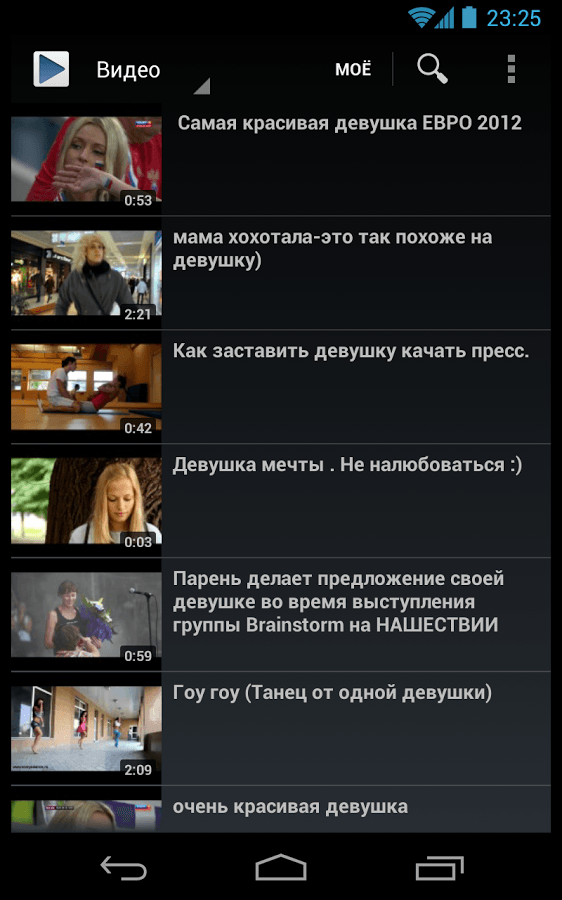 Альбом Second Line: An Electro Revival выйдет 30 апреля. Объявление сопровождается музыкальным клипом на пластинку «Bussifame». Посмотрите видео с самостоятельной постановкой Ричарда ниже.
Альбом Second Line: An Electro Revival выйдет 30 апреля. Объявление сопровождается музыкальным клипом на пластинку «Bussifame». Посмотрите видео с самостоятельной постановкой Ричарда ниже.
В пресс-релизе Ричард назвал Second Line «движением по продвижению чернокожих женщин-первопроходцев в электронной музыке». Пластинка, согласно пресс-релизу, повторяет образ Ричарда как короля креола, «убийцу стереотипов, чернокожую девушку с юга на перекрестке своей творческой карьеры».
Что касается названия альбома, Ричард сказал: «Определение второй линии в Новом Орлеане — это празднование чьего-то возвращения на родину». Она продолжила: «В смерти и в жизни мы отмечаем влияние наследия человека через танец и музыку.Я праздную смерть старых взглядов в индустрии. Смерть ящиков и ограничений. Я праздную возвращение в будущее. Возвращение артистов новой волны. Появление всех грядущих королей креолов. Это наше возрождение ».
Прочтите новое художественное интервью Pitchfork «От плохого парня до Merge Records, Дон Ричард размышляет о своей уникальной карьере».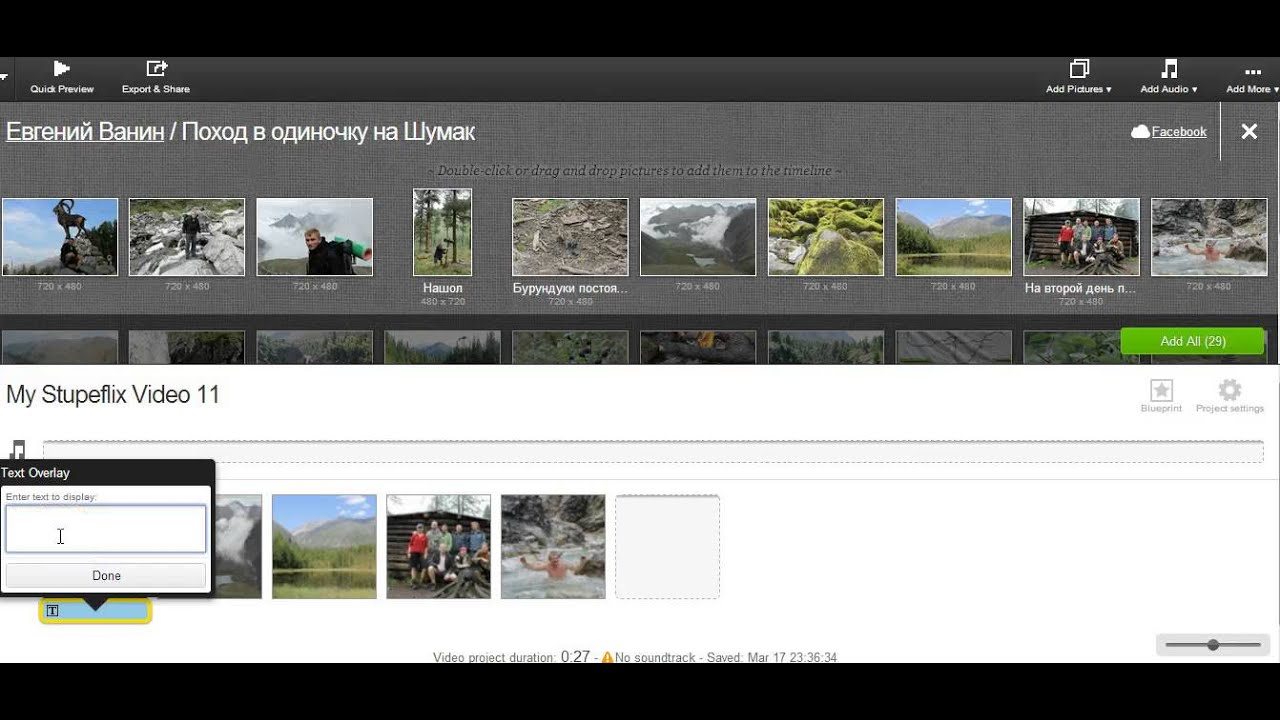
Все продукты, представленные на Pitchfork, отбираются нашими редакторами независимо. Однако, когда вы покупаете что-либо через наши розничные ссылки, мы можем получать партнерскую комиссию.
Dawn Richard: Second Line: An Electro Revival
Second Line: An Electro Revival :
01 King Creole (Intro)
02 Nostalgia
03 Boomerang
04 Bussifame
05 Pressure Пилот (человек)
07 Джакузи
08 FiveOhFour (человек)
09 Вуду (антракт)
10 Mornin | Уличные фонари
11 Le Petit Morte (a lude)
12 Radio Free
13 The Potter
14 Perfect Storm
Как выбрать идеальную музыку для ваших видеопроектов
Звук нельзя упускать из виду! Узнайте, как
выбрать лучшую стоковую музыку для своих видеопроектов. После того, как вы поместите свое видео в корзину и начнете копаться в редактировании, один из первых вопросов, который может возникнуть: «Какую музыку я собираюсь использовать в этом проекте?» По своему многолетнему опыту работы в качестве видеоредактора я знаю, что поиск подходящей музыки для вашего видеопроекта часто может быть сложным процессом, особенно когда в этом участвует клиент! Следуйте этим советам, чтобы найти идеальную музыку для своих видеопроектов.
Определите раннюю музыку
Если вы читаете это, я надеюсь, что вы ищете музыку для своего проекта, прежде чем закончить редактирование! Вы будете на шаг впереди, если определитесь с выбором музыки на ранней стадии производственного процесса.Заблаговременное планирование позволит вам:
- Получите одобрение вашего клиента на музыку рано . Последнее, что вам нужно, это завершить редактирование, чтобы клиент вернулся и попросил изменить музыку.
- Используйте музыку в своем темпе редактирования . Срезание под музыку для увеличения энергии и темпа при сокращении может создать напряжение. Сделайте продуманный выбор в отношении того, как использовать музыку для редактирования видео.
- Оставайтесь в рамках бюджета .Никто не любит производственные сюрпризы… особенно когда дело касается денег. Раннее лицензирование музыки может снизить вероятность возникновения проблем с бюджетом в будущем.

Некоторые редакторы предпочитают делать ОЧЕНЬ черновой вариант монтажа и пробовать под ним разные музыкальные треки, чтобы увидеть, какие из них могут работать лучше всего. Как только трек выбран, они могут очистить редактирование, чтобы оно соответствовало музыке. Это полезный подход, но его нужно применять на ранней стадии постпроизводства.
Установить тон
Это очень просто: тон вашего видео обычно диктует стиль / настроение музыкальной дорожки (ей), из которой сделана вырезка.Если вы намеренно не пытаетесь использовать музыку для игры против действия (например, классический трек под сценой боя), лучше всего найти трек, который усиливает ощущение вашей сцены или фильма / видео . Учитывайте целевую аудиторию … каков их возраст и происхождение? В то время как корпоративный руководитель может не отождествлять себя с хард-роком или хип-хопом, это может быть идеальным выбором стиля для более молодой аудитории.
Бесплатные музыкальные библиотеки (например, PremiumBeat) дают вам возможность искать по настроению или жанру, упрощая поиск треков, вызывающих определенный эмоциональный отклик.
Музыка на всем протяжении или подставки для книг?
В зависимости от типа видеопроекта вы можете обнаружить, что музыка просто не нужна в . Монтажные и демонстрационные ролики обычно посвящены музыке от начала до конца, но корпоративное видео или фильм на самом деле могут выиграть только от споральной музыки или от подходящего подхода. Во многих случаях музыка действительно может быть более мощной, если ее использовать с перерывами … она может лучше подчеркнуть точку или кульминацию в видео. Если музыка заставлена повсюду, зритель может утомиться. Оставьте немного места для передышки и не забудьте позволить окружающему и фоновому звуку формировать звук вашего проекта.
Если вы собираетесь использовать заказной подход, может быть хорошей идеей выбрать одну музыкальную дорожку (или тему), чтобы открывать и закрывать видео, особенно в коротких видеопроектах.
Вокал или без вокала?
В фильмах и монтаже используются треки с вокалом… и в большинстве случаев лучше на этом остановиться. Вокал во время диалога или интервью может отвлекать и отталкивать .Если вы выбираете вокальную дорожку для своего проекта, вам нужно подумать о другом: поддерживают ли слова то, что происходит в сцене / видео? Хорошие треки без вокала могут передать те же эмоции без слов, и в большинстве случаев это более безопасный вариант.
Вокал во время диалога или интервью может отвлекать и отталкивать .Если вы выбираете вокальную дорожку для своего проекта, вам нужно подумать о другом: поддерживают ли слова то, что происходит в сцене / видео? Хорошие треки без вокала могут передать те же эмоции без слов, и в большинстве случаев это более безопасный вариант.
Избегайте ловушек продолжительности
Не привязывайтесь к продолжительности вашей музыки ! Вместо этого сократите его, чтобы он лучше всего работал с вашим видео. Типичная каденция коммерческой песни (куплет, припев, бридж) может не соответствовать вашему редактированию. Вместо этого зацикливайте части трека в своем приложении для редактирования, создавая припев или эмоциональную кульминацию в нужное время.PremiumBeat предлагает наборы петель для каждого бесплатного трека в библиотеке. Обрежьте их вместе, чтобы получить полную версию трека, чтобы адаптировать звук к вашим визуальным эффектам.
Нужна помощь в настройке длины дорожек для вашего проекта? См. Наши предыдущие сообщения в блоге о выборе времени для воспроизведения музыки для редактирования видео или о редактировании музыки для фильма (без превращения этого в музыкальное видео).
Наши предыдущие сообщения в блоге о выборе времени для воспроизведения музыки для редактирования видео или о редактировании музыки для фильма (без превращения этого в музыкальное видео).
Остерегайтесь музыки, в которой используются MIDI или оцифрованные инструменты и эффекты .Эти треки могут звучать банально и дешево. Вместо этого убедитесь, что треки , которые вы используете, содержат настоящие органические инструменты. Для натренированного уха (и даже неподготовленного!) Высокотехнологичная цифровая клавиатура зачастую не сравнится с органичным звуком маленького рояля.
Кроме того, правильное оснащение может внести вклад в послание вашего видео. Например, региональная музыка может быть эффективным средством создания ощущения определенной местности. Например, традиционная азиатская или африканская музыка может хорошо подойти, если вы профилируете такое место в своем проекте.
Музыкальная библиотека против оригинального композитора
В зависимости от масштаба вашего проекта, вы можете рассмотреть возможность использования треков из бесплатной музыкальной библиотеки или найма оригинального композитора для написания музыки к вашему фильму / видео. Здесь главное — бюджет — оригинальная композиция стоит недешево. Кроме того, получение партитуры композитора для вашего проекта — это трудоемкий и трудоемкий процесс.
Музыка без лицензионных отчислений представляет собой недорогую высококачественную альтернативу.PremiumBeat предоставляет доступ к тысячам тщательно отобранных треков, созданных командой международных композиторов. Поскольку эти бесплатные музыкальные треки являются эксклюзивными для PremiumBeat, вы не будете отмечены на YouTube или Vimeo как нарушение авторских прав.
Что бы вы ни делали, избегайте использования авторских или коммерческих треков в своих видеопроектах. Несмотря на настойчивые требования вашего клиента, использование трека Coldplay в вашем видео является дорогостоящим для лицензирования и может поставить и в разряд юридических проблем!
Несмотря на настойчивые требования вашего клиента, использование трека Coldplay в вашем видео является дорогостоящим для лицензирования и может поставить и в разряд юридических проблем!
Наконец, выберет вашу музыку с намерением и сделает ее важной частью процесса.Идеальный трек может определять ваши решения по редактированию, вовлекать зрителя и усиливать все ощущения от вашего видеопроекта. Вот несколько тщательно отобранных плейлистов с музыкой PremiumBeat без лицензионных отчислений. Может быть, один из этих списков содержит идеальный трек для вашего следующего проекта!
Каков ваш процесс поиска музыки для ваших видеопроектов? Поделитесь своими мыслями в комментариях ниже!
Online Video Editor: Free Video Maker
Добавляйте кадры, музыку, фотографии и многое другое для создания захватывающего видео.Навыки редактирования не требуются.
Создайте собственное видео сейчасСоздайте собственное видео прямо сейчасБесплатный онлайн-редактор видео с музыкой и изображениями
Создавайте привлекательный видеоконтент с легкостью! Соберите кадры вместе с фотографиями, музыкой, озвучкой и красивыми переходами от одной сцены к другой.
Как создать собственное видео
При нажатии большой кнопки с плюсом в Интернете или в приложении iOS откроется редактор на основе слайдов.Никаких сложных временных рамок с создателем заставки Spark video! Мы предлагаем раскадровку вашей видеоистории в приложении, выбрав одну из предварительно загруженных структур истории или создав свою собственную, добавив примечания к слайдам, которые будут направлять ваше создание. Каждый слайд должен представлять только одну мысль или мысль.
Начните с создания нового проекта с помощью приложения Spark Video.
Добавьте мультимедиа к слайдам.
Теперь пора добавить мультимедиа на слайды.Выбирайте между изображениями, видеоклипами, значками или текстом. Вы можете искать бесплатные фотографии или значки в инструменте или использовать свои собственные изображения или видеоклипы. Добавляйте до 30 секунд видео за раз к каждому слайду.
 Мы рекомендуем использовать короткие видеоклипы или изображения для визуального представления вашего сообщения.
Мы рекомендуем использовать короткие видеоклипы или изображения для визуального представления вашего сообщения.Выберите предварительно разработанные макеты
Представьте свои мультимедийные материалы в различных макетах, выбрав одно из предварительно загруженных размещений в верхнем левом углу с надписью «макеты».
Используйте текст для передачи ключевой информации или призывов к действию
Текст на экране гарантирует, что те, кто смотрит ваше видео без включения звука, получат ваше сообщение полностью.Если вы хотите поговорить непосредственно со своей аудиторией, просто запишите свой голос, нажав красную кнопку и говоря в свой телефон или компьютер.
Приправьте это темой и саундтреком
Spark Video поставляется с предварительно загруженными темами, которые управляют общим видом вашего видео. Темы силовых переходов между слайдами и движения элементов. Просто коснитесь категории «Темы» и выберите одну из уникальных тем.
 Вы также можете добавить музыку, загрузив свой собственный трек или выбрав одну из бесплатных песен в Spark Video.
Вы также можете добавить музыку, загрузив свой собственный трек или выбрав одну из бесплатных песен в Spark Video.Опубликовать и поделиться
Когда вы закончите свое видео, оно готово к публикации! Сохраните видео прямо на свое устройство или скопируйте ссылку, чтобы поделиться им в Интернете. Разместите свое видео на своих страницах в социальных сетях, на каналах YouTube или в блоге, либо просто отправьте текстовое сообщение или отправьте его по электронной почте любимому человеку. Adobe Spark позволяет легко демонстрировать свои творения на любом желаемом носителе!
Настройте свое видео, чтобы сделать его своим.
Adobe Spark полностью загружен с несколькими вариантами настройки, благодаря которым ваше видео будет таким же уникальным, как и увлекательным.Внесите изменения в музыку, изображения, текст и макет вашего видео одним щелчком мыши. Этот мощный онлайн-создатель видео позволяет вам вносить столько изменений, сколько вам нужно, чтобы вы могли действительно воплотить в жизнь свое воображение.
 Создавайте видео с помощью Adobe Spark, и вам больше не придется беспокоиться о том, что оно будет выглядеть, как все остальные.
Создавайте видео с помощью Adobe Spark, и вам больше не придется беспокоиться о том, что оно будет выглядеть, как все остальные.Использовать Adobe Spark в качестве бесплатного средства для создания видео просто невозможно. Выбрав опцию «Видео» в главном меню, вы попадете на титульный экран, где вы можете дать своему видеопроекту название.Введите текст или пропустите этот этап и сразу переходите к интерфейсу дизайна. Не беспокойтесь, если вы захотите изменить заголовок позже, так как вы можете вносить неограниченное количество изменений в текст. Затем вы получаете возможность выбрать шаблон видео или начать процесс дизайна с нуля.
Зачем использовать онлайн-конструктор видео Spark?
Услуги профессионального видеопроизводства никогда не бывают дешевыми, и они не всегда связаны с исходным материалом. Используя Adobe Spark для создания видеороликов в Интернете, вы можете нести ответственность за творческий процесс, не нарушая при этом денег.И вам не понадобится степень в области видеопроизводства, так как интерфейс дизайна прост, нагляден и очень отзывчив.



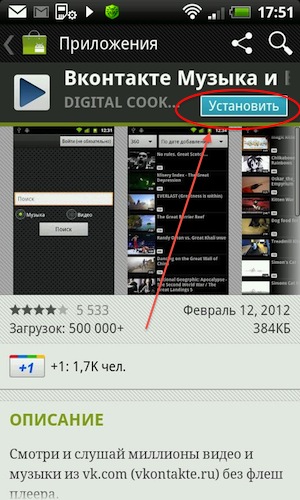 2 Определите, какие жанры создают лучшую фоновую музыку для видео
2 Определите, какие жанры создают лучшую фоновую музыку для видео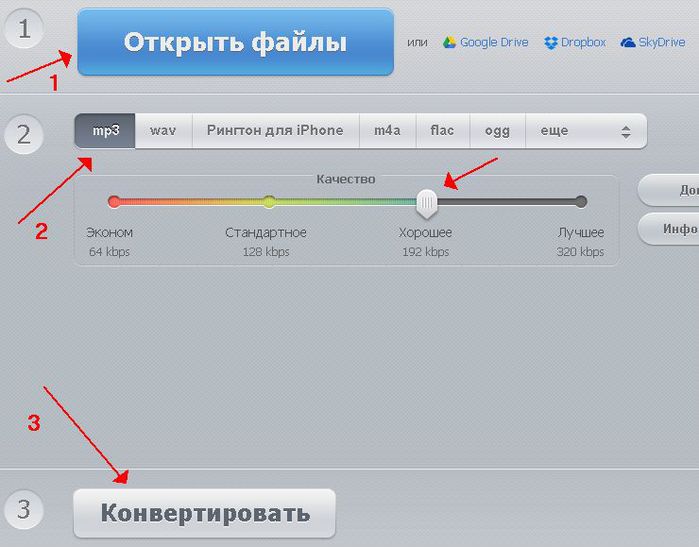 1 Бесплатный архив музыки
1 Бесплатный архив музыки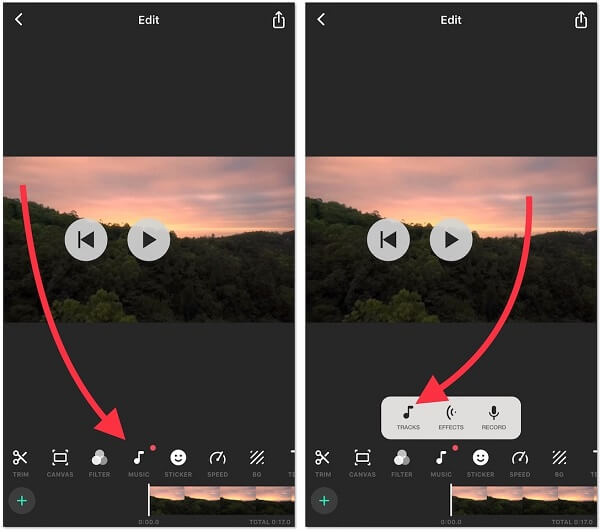 Как Invision.
Как Invision.
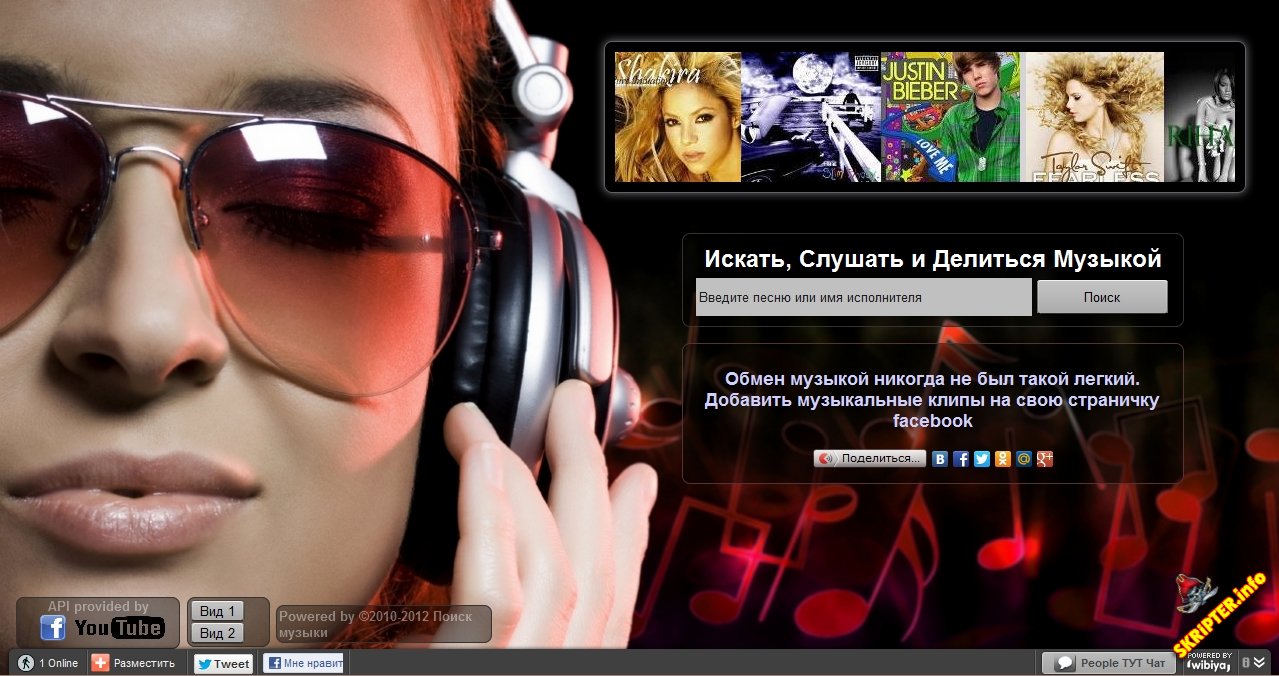 Также может быть заказанный вами трек.
Также может быть заказанный вами трек.


Ваш комментарий будет первым